LCD-näyttö Käyttöohje GL2430HM
|
|
|
- Tauno Uotila
- 9 vuotta sitten
- Katselukertoja:
Transkriptio
1 LCD-näyttö Käyttöohje GL2430HM Tervetuloa
2 Copyright Copyright 2010 BenQ Corporation. Kaikki oikeudet pidätetään. Mitään tämän julkaisun osaa ei saa kopioida, jäljentää, tallentaa hakujärjestelmään tai kääntää millekään kielelle tai tietokonekielelle missään muodossa tai millään tavalla, sähköisesti, mekaanisesti, magneettisesti, optisesti, kemiallisesti, manuaalisesti tai muutoin ilman BenQ Corporationin kirjallista, etukäteistä lupaa. Vastuuvapauslauseke BenQ Corporation ei tee mitään esitystä eikä anna takuuta, joko suoraan ilmaistua tai viitattua, tämän julkaisun sisällöstä, erityisesti yhtiö ei anna mitään takuita, eikä takaa virheettömyyttä tai sopivuutta mihinkään tiettyyn tarkoitukseen. Lisäksi BenQ Corporation varaa oikeuden tämän julkaisun korjaamiseen ja sisällön muutoksiin aika ajoin, ilman että BenQ Corporationille aiheutuu minkäänlaista velvoitetta ilmoittaa mkenellekään henkilölle tällaisista korjauksista tai muutoksista. Noudata turvaohjeita, jotta näyttö toimii parhaalla mahdollsiella tavalla ja käyttöikä ei lyhene Virtaturvallisuus AC-pistoke eristää tämän laitteen AC-syötöstä. Virransyöttökaapeli toimii pistokkeellisten laitteiden virran irtikytkentälaitteena. Seinärasia tulee asentaa lähelle laitetta, ja sen tulee olla helppopääsyinen. Tässä tuotteessa tulee käyttää merkinnän mukaista virtatyyppiä. Jos et ole varma käytettävissäsi olevasta virtatyypistä, ota yhteyttä myyjäliikkeeseen tai paikalliseen virtayhtiöön. Käytä hyväksyttyä virtajohtoa, joka on suurempi tai yhtä suuri kuin H03VV-F tai H05VV-F, 2G tai 3G, 0,75mm 2. Hoito ja puhdistus Puhdistus. Irrota näytön pistoke aina seinärasiasta ennen puhdistusta. Puhdista LCD-näytön pinta nukkaamattomalla, ei-hankaavalla kankaalla. Älä käytä mitään nestemäisiä, aerosoli- tai lasipuhdisteita. Näytön taka- ja yläosan aukot ovat tuuletusta varten. Niitä ei saa tukkia eikä peittää. Näyttöä ei tule milloinkaa sijoittaa lämpöpatterin tai lämmönlähteen läheisyyteen tai yläpuolelle, tai sisäänrakennettuun rakennelmaan, jossa näyttö on ympäröity takaa ja sivulta, jos kunnollista tuuletusta ei ole. Älä milloinkaan työnnä tuotteeseen mitään esineitä tai läikytä tuotteelle mitään nesteitä. Huolto Älä yritä huoltaa tuotetaa itse, koska kansien avaaminen tai irrotus saattaa altistaa vaaralliselle jännitteelle tai muille vaaroille. Jos mitään yllämainituista väärinkäytöksistä tai muita vahinkoja, esim. tuotteen pudottaminen tai väärinkäsittely, ilmenee, ota yhteyttä pätevään huoltohenkilöstöön laitteen huoltoa varten.
3 Sisällysluettelo Copyright... 2 Vastuuvapauslauseke... 2 Näin pääset alkuun... 4 Näyttöön tutustuminen... 6 Näkymä edestä...6 Näkymä takaa...6 Näytön kokoaminen... 7 Jalustan irrottaminen...10 BenQ-näytön kaikki hyödyt käyttöön Näytön asentaminen uuteen tietokoneeseen...12 Näytön asentaminen vanhaan tietokoneeseen...13 Asennus Windows 7 -järjestelmiin...14 Asennus Windows Vista -järjestelmiin...15 Asennus Windows XP -järjestelmään...16 Kuvan optimointi Näytön säätäminen Ohjauspaneeli...18 Pikanäppäintila...19 Päävalikkotila...20 Vianetsintä Usein kysytyt kysymykset (FAQ)...33 Tarvitsetko lisää apua?...34
4 1. Näin pääset alkuun Kun avaat laitteen pakkauksen, tarkasta, että se sisältää seuraavat tarvikkeet. Jos jokin osa puuttuu tai on vahingoittunut, ota yhteys liikkeeseen, josta hankit tuotteen. Saat korvaavan osan tilalle. BenQ LCD-näyttö Näytön jalusta Pikakäynnistysopas CD-ROM Virtajohto (Kuvan tuote saattaa poiketa alueittain) Videokaapeli: D-Sub 4 Näin pääset alkuun
5 Videokaapeli: DVI-D (Valinnainen lisävaruste malleille, joissa on DVI-sisääntulo, myydään erikseen) Videokaapeli: HDMI (Valinnainen lisävaruste malleille, joissa on HDMI-sisääntulo, myydään erikseen) Äänikaapeli Harkitse pakkauksen ja pakkausmateriaalien säilyttämistä. Saatat tarvita niitä näyttöä kuljettaessasi. Näytön muodon mukainen, pehmustettu pakkaus suojaa näyttöä kuljetuksen aikana. Näin pääset alkuun 5
6 2. Näyttöön tutustuminen Näkymä edestä 1. Kaiuttimet 2. Virtapainike 3. Ohjauspainikkeet Näkymä takaa 4. AC-virransyöttöjakki 5. Line In-liitännät 6. Virtapainike 7. HDMI-liitin 8. DVI-D-liitin 9. D-Sub-liitin 10.Lukituskytkin Yllä oleva kaavio saattaa vaihdella malleittain. Kuvan tuote saattaa poiketa alueittain. 6 Näyttöön tutustuminen
7 3. Näytön kokoaminen Tietokoneen on oltava sammutettuna, ennen kuin asennusta jatketaan. Älä liitä näytön pistokkeita seinärasiaan tai käynnistä näyttöä, ennen kuin ohjeessa neuvotaan näin. 1. Kiinnitä näytön alusta. Varo vahingoittamasta näyttöä. Jos näyttö asetetaan esineen, esim. nitojan tai hiiren päälle, lasi saattaa murtua tai LCD-näytön substraatti vahingoittua. Tällaisessa tilanteessa takuu ei kata laitteen vauroitumista. Näytön liu'uttaminen tai vetäminen pöydällä naarmuttaa ja vahingoittaa näyttöä ja sen hallintalaitteita. Raivaa näytölle tasainen, tyhjä tila pöydältä ja aseta pöydälle pehmuste, esim. näytön pakkausmateriaali suojaamaan näyttöä. Aseta näyttö etupuoli pöytää vasten varoen tasaiselle, puhtaalle ja pehmustetulle pinnalle. Pidä näyttöä tukevasti pöytää vasten ja vedä jalustan vartta näytöstä poispäin ylös. Kohdista ja säädä jalustan istukka varren suuntaisesti. Työnnä istukka ja varsi yhteen, kunnes ne naksahtavat ja lukittuvat paikoilleen. Yritä vetää osia varovaisesti hiukan irti toisistaan. Näin tarkastat, että osat ovat kiinnittyneet oikein. Nosta näyttöä varoen ja käännä se tasaiselle pinnalle pystyyn jalustalleen. Aseta ja kohdista näyttö siten, että näytölle ei tule tarpeettomasti heijastuksia muista valonlähteistä. -5 O ~ +20 O Näytön kokoaminen 7
8 2. Liitä PC-videokaapeli. Älä käytä sekä DVI-D-kaapelia, että D-Sub-kaapelia samassa tietokoneessa. Molempia kaapeleita voidaan käyttää vain silloin, kun ne on kytketty kahteen eri tietokoneeseen sopivilla videojärjestelmillä. (Ei saatavilla malleille, jotka ovat pelkästään analogisia) Tee joko näin D-Sub-kaapelin liittäminen Liitä D-Sub-kaapelin pistoke (päässä, jossa ei ole ferriittisuodatinta) näytön videoliittimeen. Liitä kaapelin toinen pää (päässä, jossa on ferriittisuodatin) tietokoneen videoliittimeen. Kiristä kaikki sormiruuvit tiukkaan, jotta pistokkeet eivät irtoa käytön aikana tahattomasti. DVI-D-kaapelin liittäminen Liitä DVI-D-kaapelin pistoke (päässä, jossa ei ole ferriittisuodatinta) näytön videoliittimeen. Liitä kaapelin toinen pää (päässä, jossa on ferriittisuodatin) tietokoneen videoliittimeen. Kiristä kaikki sormiruuvit tiukkaan, jotta pistokkeet eivät irtoa käytön aikana tahattomasti. Tai näin DVI-D-formaattia käytetään lähdevideon ja digitaalisten LCD-näyttöjen tai projektorien suoraan digitaaliliitäntään. Digitaalisten videosignaalien välittämä kuvanlaatu on analogisiin videosignaaleihin verrattuna ylivoimainen. HDMI-kaapelin liittäminen Yhdistä HDMI-kaapelin liitin toiseen näytöllä olevasta kahdesta HDMI-portista. Liitä kaapelin toinen pää digitaalisen lähtölaitteen HDMI-porttiin. Tai näin Pakkaukseen sisältyvä videkaapeli sekä oikealla olevat liitinten kuvat saattavat vaihdella LCD-näytön mallista riippuen. 8 Näytön kokoaminen
9 3. Liitä äänikaapeli. Liitä äänikapeli näytön takaosan aukkoon ja tietokoneen ääniulostuloon (Line In). Voit liittää pääkuulokkeet pääkuulokejakkiin, joka löytyy näytön Line In jakin vierestä. 4. Liitä virtajohto näyttöön. Liitä virtajohdon toinen pää näytön takaosan POWER IN -merkittyyn aukkoon. Älä liitä toista päätä vielä tässä vaiheessa virtalähteeseen. 5. Liitä näyttö virtalähteeseen ja käynnistä virta. Liitä virtajohdo toinen pää virtalähteeseen ja käynnistä se. Kuvan tuote saattaa poiketa alueittain. Käännä näyttö päälle painamalla virtapainiketta näytön oikealla puolella. Käynnistä myös tietokone ja noudata Osion 4 ohjeita: BenQ-näytön kaikki hyödyt käyttöön sivulla 11 näytön ohjelmiston asentamiseksi. Näytön kokoaminen 9
10 Jalustan irrottaminen 1. Valmistele näyttö ja ympäröivä alue. Kytke näyttö ja virta pois päältä, ennen kuin irrotat virtajohdon. Kytke tietokone pois päältä, ennen kuin irrotat näytön signaalikaapelin. Raivaa näytölle tasainen, tyhjä tila pöydältä ja aseta pöydälle pehmuste, esim. pyyhe, suojaamaan näyttöä. Aseta sitten näyttö tasaiselle, puhtaalle ja pehmustetulle pinnalle. Varo vahingoittamasta näyttöä. Jos näyttö asetetaan esineen, esim. nitojan tai hiiren päälle, lasi saattaa murtua tai LCD-näytön substraatti vahingoittua. Tällaisessa tilanteessa takuu ei kata laitteen vauroitumista. Näytön liu'uttaminen tai vetäminen pöydällä naarmuttaa ja vahingoittaa näyttöä ja sen hallintalaitteita. 2. Paina lukituspidikkeitä, jotta näytön jalusta voidaan irrottaa varrestaan. 10 Näytön kokoaminen
11 4. BenQ-näytön kaikki hyödyt käyttöön Jotta BenQ:n litteästä väri-lcd-näytöstä saadaan kaikki hyödyt käyttöön, tietokoneeseen tulisi asentaa BenQ LCD-näytön ohjainlaite, joka toimitetaan BenQ LCD Monitor CD-ROM:illa. BenQ LCD-näytön liittämis- ja asennusolosuhteet määrittävät, kuinka BenQ LCD-näytön ohjainlaiteohjelmisto on kulloinkin asennettava. Tällaisia olosuhteita ovat mm. käytössä oleva Microsoft Windowsin versio, ohjelmiston liittäminen/asentaminen uuteen tietokoneeseen (jossa ei ole vielä mitään näytön laiteohjain-ohjelmistoa) sekä uuden näytön liittäminen olemassa olevaan laitteistoon (jossa jo on näytön laiteohjain-ohjelmistoa asennettuna). Kaikissa tapauksissa seuraavan kerran, kun tietokone käynnistetään (kun näyttö on liitetty tietokoneeseen), Windows tunnistaa uuden (tai erilaisen) laitteen automaattisesti ja käynnistää Uusi laite löydetty-ohjatun toiminnon. Noudata ohjatun toiminnon ohjeita, kunnes sinua pyydetään valitsemaan näytön malli. Siinä vaiheessa napsauta Valitse levy-painiketta, aseta BenQ LCD Monitor CD-ROM asemaan ja valitse sitten näytön oikea malli. Lisätietoja ja vaiheittaiset ohjeet joko automaattisen (uusi) tai päivityksen (vanhaan) asennusta varten saat katsomalla: Näytön asentaminen uuteen tietokoneeseen sivulla 12. Näytön asentaminen vanhaan tietokoneeseen sivulla 13. Jos tarvitset käyttäjänimen ja salasanan Windows-koneelle kirjautumiseen, sinun on kirjauduttava koneelle ylläpitäjänä tai ylläpitäjien ryhmän jäsenenä, jotta voit asentaa näytön laiteohjain-ohjelmiston. Jos tietokone on liitetty verkkoon, jossa on turvallisuutta koskevia pääsyrajoituksia, verkkoasetukset saattavat estää ohjelmiston asennuksen. Ostetun mallin tarkastamiseksi katso spesifikaatiotarraa näytön takana. BenQ-näytön kaikki hyödyt käyttöön 11
12 Näytön asentaminen uuteen tietokoneeseen Näitä yksityiskohtaisia ohjeita noudattamalla valitset ja asennat BenQ LCD-näytön laiteohjain-ohjelmiston uuteen tietokoneeseen, johon ei ole milloinkaan ennen asennettu näytön laiteohjain-ohjelmistoa. Tämä ohje koskee vain tietokoneita, joita ei ole milloinkaan ennen käytetty, ja joille BenQ LCD-näyttö on koneen ensimmäinen näyttö. Jos olet liittämässä BenQ LCD-näyttöä tietokoneelle, jossa on aiemminkin ollut näyttö liitettynä (ja näytön laiteohjain-ohjelmisto asennettuna), älä noudata näitä ohjeita. Noudata sensijaan ohjeita "Näytön asentaminen vanhaan tietokoneeseen". 1. Noudata seuraavia ohjeita Näytön kokoaminen sivulla 7. Kun Windows käynnistyy, se havaitsee automaattisesti uuden näytön ja käynnistää Uusi laite löydetty -ohjatun toiminnon (Wizard). Noudata ohjatun toiminnon neuvoja, kunnes valittavana on Asenna laitteiston laiteohjaimet. 2. Aseta BenQ LCD Monitor CD-ROM tietokoneen CD-asemaan. 3. Valitse Hae sopiva ohjainlaite laitteelle -valinta ja napsauta Seuraava. 4. Valitse CD-ROM-asemat -valinta (poista valinnat kaikista muista) ja napsauta Seuraava. 5. Varmista, että ohjattu toiminto on valinnut oikean näytön nimen ja napsauta Seuraava. 6. Napsauta Valmis. 7. Uudelleenkäynnistä tietokone. Hakeaksesi sopivat laiteohjaintiedostot ostetulle mallille katso seuraavaa taulukkoa. Laiteohjaintiedostot GL2430H Sopivat mallit GL2430HM 12 BenQ-näytön kaikki hyödyt käyttöön
13 Näytön asentaminen vanhaan tietokoneeseen Näitä yksityiskohtaisia ohjeita noudattamalla päivität Microsoft Windows -tietokoneesi näytön laiteohjain-ohjelmiston manuaalisesti. Se on todettu testeissä yhteensopivaksi nykyisellään Windows XP-, Windows Vista- ja Windows 7 -käyttöjärjestelmiin. Mallisi BenQ LCD-näytön laiteohjain saattaa toimia muiden Windows-versioiden kanssa ilman ongelmia. Tätä ohjetta kirjoitettaessa BenQ ei kuitenkaan ole testannut tätä laiteohjainta muissa Windows-versioissa, eikä voi taata niiden toimintaa tällaisissa järjestelmissä. Näytön laiteohjain-ohjelmiston asennuksessa valitaan sopiva informaatiotiedosto (.inf) BenQ LCD Monitor CD-ROM:ilta liittämällesi näytön mallille. Windows asentaa vastaavat laiteohjain-tiedostot CD:ltä. Sinun täytyy vain ohjata Windows oikeaan suuntaan. Windowsissa on ohjattu toiminto laitteiston laiteohjainpäivitykseen, joka automatisoi tehtävät ja ohjaa tiedoston valinnassa sekä asennuksen suorittamisessa. Katso: Asennus Windows 7 -järjestelmiin sivulla 14. Asennus Windows Vista -järjestelmiin sivulla 15. Asennus Windows XP -järjestelmään sivulla 16. BenQ-näytön kaikki hyödyt käyttöön 13
14 Asennus Windows 7 -järjestelmiin 1. Avaa Näytä ominaisuudet. Mene paikkaan Käynnistä, Ohjauspaneeli, Laitteisto ja äänet, Laitteet ja tulostimet sekä napsauta hiiren oikealla painikkeella näyttösi nimeä valikosta. Vaihtoehtoisesti napsauta hiiren oikealla painikkeella ja valitse Mukauta, Näyttö, Laitteet ja tulostimet, ja napsauta hiiren oikealla painikkeella näyttösi nimeä valikosta. 2. Napsauta Laitteisto-välilehteä. 3. Napsauta Yleinen PnP-näyttölaite, ja sen jälkeen Ominaisuudet-painiketta. 4. Napsauta Laiteohjain-välilehteä ja Päivitä ohjainlaite -painiketta. 5. Aseta BenQ LCD Monitor CD-ROM tietokoneen CD-asemaan. 6. Päivitä laiteohjain-ohjelmisto -ikkunassa valitse valinta Selaa tietokoneelta laiteohjain-ohjelmistoa. 7. Napsauta Selaa ja navigoi seuraavaan hakemistoon: d:\benq_lcd\laiteohjain\ (d viittaa CD-ROM-levyasemaan). CD-levyasemasi kirjain saattaa poiketa esimerkissä annetusta järjestelmästä riippuen, se voi olla myös D: tai E: tai F: jne. 8. Valitse näytön oikea kansionimi laiteohjain-luettelosta ja napsauta Seuraava. Nyt näytön laiteohjain kopioi ja asentaa laiteohjain-tiedostot tietokoneellesi. 9. Napsauta Sulje. Sinua saatetaan kehottaa käynnistämään tietokoneesi uudestaan sen jälkeen kun laiteohjaimen päivitys on valmis. 14 BenQ-näytön kaikki hyödyt käyttöön
15 Asennus Windows Vista -järjestelmiin 1. Avaa Näyttöasetukset. Napsauta työpöytää hiiren oikealla näppäimellä ja valitse Oma asetus ponnahdusvalikosta. Valitse Näyttöasetukset Oma ulkoasun ja äänien asetus -ikkunasta. Näyttöasetukset -ikkuna näytetään. 2. Napsauta Lisäasetukset -painiketta. Perus-PnP -näytön ominaisuudet -ikkuna näytetään. 3. Napsauta Näyttö -välilehteä ja Ominaisuudet -painiketta. 4. Napsauta Jatka ilmestyneessä Käyttäjätilin hallinta -ikkunassa. 5. Napsauta Laiteohjain-välilehteä ja Päivitä ohjainlaite -painiketta. 6. Aseta BenQ LCD Monitor CD-ROM tietokoneen CD-asemaan. 7. Päivitä laiteohjain-ohjelmisto -ikkunassa valitse valinta Selaa tietokoneelta laiteohjain-ohjelmistoa. 8. Napsauta Selaa ja navigoi seuraavaan hakemistoon: d:\benq_lcd\laiteohjain\ (d viittaa CD-ROM-levyasemaan). CD-levyasemasi kirjain saattaa poiketa esimerkissä annetusta järjestelmästä riippuen, se voi olla myös D: tai E: tai F: jne. 9. Valitse näytön oikea kansionimi laiteohjain-luettelosta ja napsauta Seuraava. Nyt näytön laiteohjain kopioi ja asentaa laiteohjain-tiedostot tietokoneellesi. 10. Napsauta Sulje. Sinua saatetaan kehottaa käynnistämään tietokoneesi uudestaan sen jälkeen kun laiteohjaimen päivitys on valmis. BenQ-näytön kaikki hyödyt käyttöön 15
16 Asennus Windows XP -järjestelmään 1. Avaa Näytä ominaisuudet. Nopeiten pääset Näytä ominaisuudet -kohtaan Windowsin työpöydän kautta. Napsauta työpöytää hiiren oikealla näppäimellä ja valitse Ominaisuudet ponnahdusvalikosta. Vaihtoehtoisesti Windows-valikko, josta päästään Näytä ominaisuudet -kohta löytyy Ohjauspaneelista. Windows XP -versiossa Ohjauspaneeli löytyy suoraan Käynnistä -valikkokohdasta. Näytettävät valikon valinnat riippuvat järjestelmälle valitun näkymän tyypistä. Klassinen-näkymässä napsauta Käynnistä Ohjaus paneeli Näytä. Kategoria-näkymässä napsauta Käynnistä Ohjaus paneeli Ulkoasu ja teemat Muuta näytön resoluutiota. Näytä ominaisuudet -ikkuna näytetään. 2. Napsauta Asetukset -välilehteä ja Lisäasetukset-painiketta. Lisänäyttöasetukset -ikkuna näytetään. 3. Napsauta Näyttö -välilehteä ja valitse luettelosta Plug and Play -näyttö. Jos luettelossa on vain yksi näyttö, se on jo valmiiksi valittuna. 4. Napsauta Ominaisuudet-painiketta. Näyttöasetukset-ikkuna näytetään. Jos laiteohjain on listattu BenQ:ksi ja malli vastaa uutta näyttöäsi, oikeat laiteohjaimet on jo asennettu, eikä sinun tarvitse suorittaa mitään muita toimia. Peruuta-näppäimillä pääset pois Ominaisuudet-ikkunoista. Jos BenQ:ta ei ole merkitty valmistajaksi, tai nykyistä malliasi ei näytetä luettelossa, noudata edelleen seuraavia ohjeita. 5. Napsauta Laiteohjain-välilehteä ja Päivitä ohjainlaite -painiketta. Laitteistopäivityksen ohjattu toiminto näytetään. Noudata ohjatun toiminnon ohjeita ja huomioi allaolevat vaiheet: 6. Aseta BenQ LCD Monitor CD-ROM näyttöön liitetyn tietokoneen CD-asemaan. 7. Napsauta valintaa Asenna luettelosta tai määritetystä kohteesta ja napsauta Seuraava. 8. Valitse valinta Etsi parasta ohjainlaitetta näistä kohteista ja tarkasta myös Etsi irrotettavaa mediaa, ja napsauta sitten Seuraava. Odota, kunnes ohajttu toiminto etsii laiteohjainta ja BenQ LCD-näytön CD:tä, joka asetettiin koneeseen vaiheessa 6. Ohjatun toiminnon tulisi löytää ja valita näytön malliin sopiva BenQ-laiteohjain CD:ltä. 9. Valitse (yhdellä hiiren napsautetuksella) näyttösi nimi laiteohjain-luettelosta CD:llä ja napsauta Seuraava-painiketta. Nyt näytön laiteohjain kopioi ja asentaa laiteohjain-tiedostot tietokoneellesi. 10. Napsauta Valmis. Tämä sulkee ohjatun toiminnon ja palauttaa sinut takaisin Näyttöominaisuudet-ikkunaan. 11. Napsauta Sulje, OK ja OK. Tämä sulkee Näytä ominaisuudet-ikkunat. Sinua saatetaan kehottaa käynnistämään tietokoneesi uudestaan sen jälkeen kun laiteohjaimen päivitys on valmis. 16 BenQ-näytön kaikki hyödyt käyttöön
17 5. Kuvan optimointi Helpoin tapa saada laadukkain näyttö analogisen (D-Sub) sisääntulon kautta on käyttää AUTO-näppäintoimintoa. Paina AUTO-näppäintä optimoidaksesi sillä hetkellä näytöllä näkyvän kuvan laadun. Kun liität digitaalisen videoulostulon digitaalisella (DVI tai HDMI) kaapelilla näyttöön AUTO-näppäin ja Automaattisäätö-toiminto poistetaan käytöstä, koska näyttö näyttää automaattisesti laadukkaimman kuvan. Varmista, että tietokoneeseen liitetty grafiikkakortti on asetettu näytön natiiviresoluutioon, kun käytetään AUTO-näppäintoimintoa. Voit aina halutessasi säätää näytön geometrisiä asetuksia manuaalisesti muuttamalla geometriavalikon valintoja. Tämän helpottamiseksi BenQ on kehittänyt näytön kuvatestausohjelman, jolla voit tarkastaa näytön värin, harmaasävyn ja viivan kaltevuussuhteen. 1. Aja testiohjelma auto.exe CD-ROM:ilta. Voit käyttää tähän myös mitä tahansa muuta kuvaa, esim. käyttöjärjestelmän työpöytää. Suosittelemme kuitenkin auto.exe:n käyttämistä. Kun suoritat auto.exe:n, ohjelma näyttää testikuvion. 2. Paina AUTO-näppäintä näytöllä. 3. Paina MENU-näppäintä, niin pääset näytön ruutunäyttö (OSD) -valikkoon. 4. Käytä näppäimiä tai valitaksesi NÄYTTÖ-valikon ja paina ENTER-näppäintä avataksesi valikon. 5. Jos havaitset pystysuoriahäiriöitä (kuten verho-efekti, pystysuorien viivojen hohtaminen), paina näppäintä tai valitaksesi Pikselikello-asetuksen ja paina ENTER-näppäintä. Paina seuraavaksi näppäintä tai säätääksesi näyttöä, kunnes häiriö häviää. 6. Jos havaitset vaakasuoria häiriöitä, paina näppäintä tai valitaksesi Jakso-asetuksen ja paina ENTER-näppäintä. Paina seuraavaksi näppäintä tai säätääksesi näyttöä, kunnes häiriö häviää. Kuvan optimointi 17
18 6. Näytön säätäminen Ohjauspaneeli AUTO: Pystysuoran sijainnin, vaiheen, vaakasuoran sijainnin ja pikselikellon automaattisäätö. 2. MENU-näppäin: OSD-ruutunäytön päävalikon aktivointi ja paluu edelliseen valikkoon tai OSD-näytöltä poistuminen. 3. /Äänenvoimakkuus-näppäin: Ylös/Lisää -säätö. Tämä näppäin on äänenvoimakkuuden pikanäppäin. 4. /Tila-näppäin: Alas/Vähennä -säätö. Tämä näppäin on tilan pikanäppäin. 5. ENTER-näppäin: Alivalikkoihin pääsy ja kohteiden valinta. DVI-sisääntulo-malleissa tämä näppäin on myös sisääntulon pikanäppäin. 6. Virta: Virran kytkeminen päälle ja pois. OSD = On Screen Display (ruutunäyttö). Pikanäppäimillä säädetään asetuksia asteittain. Ne toimivat vain silloin, kun OSD-valikkoa ei esitetä näytöllä. Pikanäppäimet häviävät näytöltä muutaman sekunnin kuluessa, jos mitään näpppäimiä ei paineta. Katso Pikanäppäintila sivulla Näytön säätäminen
19 Pikanäppäintila Näytön näppäimet toimivat pikanäppäiminä, joilla päästään suoraan määrättyihin toimintoihin aina, kun valikkoa ei juuri sillä hetkellä esitetä näytöllä. Äänenvoimakkuus-pikanäppäins Paina näppäintä näyttääksesi Äänenvoimakkuus-ilmaisimet. Jos painat yhä näppäintä, äänenvoimakkuus nousee, ja näppäimestä se laskee. Jos haluat mykistää äänen, paina äänenvoimakkuuden pikanäppäintä 3 sekunnin ajan. Jos haluat mykistyksen pois päältä, paina äänenvoimakkuuden pikanäppäintä uudestaan 3 sekunnin ajan. Tilan pikanäppäin Paina näppäintä toistuvasti vaihtaaksesi 6 tilasta toiseen. Tiloja ovat Standardi, Elokuva, Peli, Valokuva, srgb ja Eco. Asetus otetaan välittömästi käyttöön. Katso myös Kuvatila sivulla 25. Tulon pikanäppäin Paina ENTER-näppäintä vaihtaaksesi näyttöön liitetyistä PC:n eri videosignaalisisääntuloista toiseen. Asetus otetaan välittömästi käyttöön. Katso myös Tulo sivulla 29. Näytön säätäminen 19
20 Päävalikkotila OSD (On Screen Display) -valikossa voit säätää kaikkia näytön asetuksia. Käytettävissä olevat valikkovalinnat voivat vaihdella riippuen tulolähteistä, toiminnoista ja asetuksista. Paina MENU-näppäintä näyttääksesi seuraavan OSD-päävalikon OSD-päävalikkoja on 5: DISPLAY Auto Adjustment H. Position V. Position Pixel Clock Phase Move MODE: Standard ENTER Select MENU Exit 1. Näyttö 2. Kuva 3. Kehittynyt kuva 4. Ääni 5. Järjestelmä Käytä (ylös) tai (alas) -näppäimiä korostaaksesi valikon kohteita ja paina ENTER-näppäintö päästäksesi Valikkokohteen asetuksiin. OSD-valikon kieli saattaa poiketa alueittain, katso Kieli sivulla 30 OSD-asetukset -osiota, niin saat lisätietoja. Seuraavilta sivuilta löydät lisätietoja kaikista valikoista: Näyttö valikko sivulla 21 Kuva valikko sivulla 23 Kehittynyt kuva -valikko sivulla 25 Ääni valikko sivulla 28 Järjestelmä valikko sivulla Näytön säätäminen
21 Näyttö valikko Käytettävissä olevat valikkovalinnat voivat vaihdella riippuen tulolähteistä, toiminnoista ja asetuksista. 1. Paina MENU-näppäintä näyttääksesi päävalikon. DISPLAY Auto Adjustment H. Position V. Position Pixel Clock Phase MODE: Standard 2. Käytä näppäimiä tai valitaksesi NÄYTTÖ-valikon ja paina ENTER-näppäintä avataksesi valikon. 3. Paina näppäintä tai siirtääksesi korostuksen valikkokohteeseen ja paina ENTER-näppäintä valitaksesi kohteen. Move ENTER Select MENU Exit 4. Paina näppäintä tai suorittaaksesi säätöjä tai valintoja. 5. Edelliseen valikkoon palaat painamalla MENU-painiketta. Kohde Toiminto Toimenpide Vaihteluväli Automaattisäätö Optimoi ja säätää näytön asetuksia automaattisesti. AUTO-näppäin on tämän toiminnon pikanäppäin. Paina ENTER-näppäintä tämän valinnan valitsemiseen ja suorita säädöt. Kun liität digitaalisen videolähdön digitaalisella (DVI tai HDMI) kaapelilla näyttöösi, AUTO-näppäin ja Automaattisäätö-toi minto poistetaan käytöstä. Näytön säätäminen 21
22 Vaakasijainti Pystysijainti Pikselikello Säätää näyttökuvan vaakasijaintia. Säätää näyttökuvan pystysijaintia. Säätää pikselikellon taajuusajastusta synkronoidakseen sen analogisen videosisääntulosignaalin kanssa. Ei käytettävissä digitaaliselle tulosignaalille. Paina näppäintä säätääksesi arvoa. tai Jakso Katso myös: Kuvan optimointi sivulla 17. Säätää pikselikellon jaksoajastusta synkronoidakseen sen analogisen videosisääntulosignaalin kanssa. Ei käytettävissä digitaaliselle tulosignaalille Katso myös: Kuvan optimointi sivulla Näytön säätäminen
23 Kuva valikko Käytettävissä olevat valikkovalinnat voivat vaihdella riippuen tulolähteistä, toiminnoista ja asetuksista. 1. Paina MENU-näppäintä näyttääksesi päävalikon. PICTURE Brightness Contrast Sharpness Gamma Color AMA Move MODE: Standard ON ENTER Select MENU Back 2. Käytä näppäimiä tai valitaksesi KUVA-valikon ja paina ENTER-näppäintä avataksesi valikon. 3. Paina näppäintä tai siirtääksesi korostuksen valikkokohteeseen ja paina ENTER-näppäintä valitaksesi kohteen. 4. Paina näppäintä tai suorittaaksesi säätöjä tai valintoja. 5. Edelliseen valikkoon palaat painamalla MENU-painiketta. Kohde Toiminto Toimenpide Vaihteluväli Kirkkaus Säätää kirkkaiden ja Paina -näppäintä tummien varjojen lisätäksesi kirkkautta ja tasapainoa. -näppäintä vähentääksesi kirkkautta. Kontrasti Terävyys Gamma Säätää tummuuden ja valoisuuden välistä eroa. Säätää kuvan kohteiden reuna-alueiden terävyyttä ja näkyvyyttä. Asettaa sävyluminanssin. Oletusarvo on 2,2 (vakioarvo Windows'ille). Paina -näppäintä lisätäksesi kontrastia ja -näppäintä vähentääksesi kontrastia. Paina -näppäintä lisätäksesi näytön terävyyttä ja paina -näppäintä tehdäksesi kuvasta pehmeämmän. Paina -näppäintä lisätäksesi gamma-arvoa (sävy tulee tummemmaksi) ja paina -näppäintä laskeaksesi gamma-arvoa (sävy tulee valoisammaksi) ,8-2,6 Näytön säätäminen 23
24 Väri - Paina ENTER päästääksesi Väri-valikkoon. Normaali Videota ja valokuvia voidaan tarkastella niiden Paina näppäintä tai luonnollisessa värityksessä. Tämä on värin tehdasasetus. valitaksesi tämän asetuksen. Sinertävä Kuvaan tulee kylmä, sinertävä värisävy. Tämä on PC:n alan standardien mukainen valkoisen värin tehdasasetus. Punertava Kuvaan tulee lämmin punertava värisävy. Tämä on sanomalehtipaperin standardien mukainen valkoisen värin tehdasasetus. Käyttäjätila Kuvan värisävyn räätälöinti. Punaisen, vihreän ja sinisen Paina näppäintä tai sekoitusta voidaan muuttaa kuvan värisävyn muuttamiseksi. Yhden tai useamman päävärin ja ENTER-näppäintä valitaksesi vaihtoehdon Punainen, Vihreä tai Sininen. Käytä sitten vähentäminen pienentää näppäintä tai niiden vaikutusta kuvan säätääksesi värejä. värisävyyn. Jos kuvasta vähennetään esim. sinistä väriä, kuvasta tulee asteittain kellertävä. Jos vähennetään vihreää väriä, kuvaan tulee purppuranpunertava sävy. Värin uudelleenasetus Värisävy: Asettaa asteen kuinka ymmärrämme värit. Kylläisyys: Asettaa värien puhtausasteen. Palauttaa Käyttäjätilassa tehdyt omat värisäädöt takaisin tehdasasetuksiinsa. Paina näppäintä säätääksesi arvoa. Paina näppäintä säätääksesi arvoa. Paina näppäintä muuttaaksesi asetuksia. Paina MENU-näppäintä poistuaksesi Väri-valikosta. AMA Parantaa LCD-paneelin Paina näppäintä harmaustason vasteaikaa. tai muuttaaksesi asetuksia. tai tai tai Punainen (0-100) Vihreä (0-100) Sininen (0-100) KYLLÄ EI PÄÄLLÄ POIS 24 Näytön säätäminen
25 Kehittynyt kuva -valikko Käytettävissä olevat valikkovalinnat voivat vaihdella riippuen tulolähteistä, toiminnoista ja asetuksista. 1. Paina MENU-näppäintä näyttääksesi päävalikon. Picture Mode Senseye Demo Dynamic Contrast Display Mode Color Format HDMI RGB PC Range Move 0 Standard OFF RGB RGB(16~235) ENTER Select MENU Exit 2. Käytä näppäimiä tai valitaksesi KEHITTYNYT KUVA-valikon ja paina ENTER-näppäintä avataksesi valikon. 3. Paina näppäintä tai siirtääksesi korostuksen valikkokohteeseen ja paina ENTER-näppäintä valitaksesi kohteen. 4. Paina näppäintä tai suorittaaksesi säätöjä tai valintoja. 5. Edelliseen valikkoon palaat painamalla MENU-painiketta. Kohde Toiminto Toimenpide Vaihteluväli Kuvatila Valitse kuvatila, joka sopii Standardi Paina näppäintä tai parhaiten näytöllä näytettävien Elokuva kuvien tyyppin. muuttaaksesi asetuksia. Peli Standardi - Valokuva perus-pc-sovellukseen. srgb Elokuva - videoiden katselua varten. Eco Peli - videopelien pelaamista varten. Valokuva - valokuvien katseluun. srgb - parempaan värien täsmäytykseen oheislaitteiden kanssa, esim. kirjoittimuet, DSCt, jne. Eco - sähkön säästämiseksi matalalla tehonkulutuksella tarjoamalla minimikirkkauden kaikille käynnissä oleville ohjelmille. Näytön säätäminen 25
26 Senseye Demo Dynaaminen kontrasti Näyttää esikatselussa kuvat valitussa tilassa, jotka on valittu Kuvatilassa. Näyttöruutu jaetaan kahteen ikkunaan. Vasemmassa ikkunassa kuvat näytetään Standardi-tilassa ja oikeassa ikkunassa samat kuvat näytetään määritetyn tilan mukaisesti. Toiminto havaitsee visuaalisen sisääntulosignaalin automaattisesti ja optimoi näytön kontrastin. Paina näppäintä muuttaaksesi asetuksia. Paina ENTER-näppäintä valitaksesi tämän valinnan. Paina tai PÄÄLLÄ POIS 0-5 Näyttötila Tällä ominaisuudella muita kuvasuhteita kuin 16:9 näytetään ilman kuvien vääristymistä. Overscan-ominaisuus: Suurentaa kuvaa hiukan. Tällä toiminnolla peitetään mahdolliset kuvan reunojen häiriöt. näppäintä tai muuttaaksesi asetuksia. Paina näppäintä muuttaaksesi asetuksia. tai Kun signaalilähteenä on DVI tai D-sub, ja kuvan kuvasuhde ei ole laaja: Koko Kuvasuhde Koko: Näyttää kuvan koko näytön kokoisena. Ihanteellinen 16:9-kuvasuhteen kuville. Kuvasuhde: Kuva näytetään siten, että se näkyy mahdollisimman suurena näytöllä ilman vääristymiä. 16:9-kuvat täyttävät näytön vaakatasossa, 4:3-kuvat täyttävät näytön pystysuorassa. Tai Kun signaalilähteensä on HDMI tai D-Sub (VGA muunnettu komponentista): Overscan Koko Kuvasuhde 26 Näytön säätäminen
27 Väriformaatti Määrittää väriavaruuden (RGB tai YUV) perustuen seuraavaan havaittuun videosignaaliin: D-Sub (VGA) PC-tietokoneesta: Oletusväriformaatti on RGB. D-Sub (komponentti) videolaitteesta: Oletusväriformaatti on YUV. Paina ENTER-näppäintä valitaksesi tämän valinnan. Paina näppäintä tai muuttaaksesi asetuksia. RGB YUV Joudut ehkä manuaalisesti asettamaan väriformaatin, jos näyttöruudulla esitettyjä värejä ei näytetä oikein. DVI (malleille, joissa on DVI-tulot): Väriformaatti on automaattisesti asetettu formaattiin RGB. HDMI RGB PC -alue HDMI: Väriformaatti ei ole valittavissa oleva. Toisin sanoen, väriformaatti on asetettu automaattisesti riippuen tulon videolähteestä. Määrittää väriasteikkojen alueen. Valitse vaihtoehto, joka sopii yhteen RGB-alueen asetuksen kanssa liitetyllä HDMI-laitteella. Paina ENTER-näppäintä valitaksesi tämän valinnan. Paina näppäintä tai muuttaaksesi asetuksia. RGB (0 ~ 255) RGB (16 ~ 235) Näytön säätäminen 27
28 Ääni valikko Käytettävissä olevat valikkovalinnat voivat vaihdella riippuen tulolähteistä, toiminnoista ja asetuksista. 1. Paina MENU-näppäintä näyttääksesi päävalikon. AUDIO Volume Mute Audio Select 10 MODE: Standard OFF Auto Detect 2. Käytä näppäimiä tai valitaksesi ÄÄNI-valikon ja paina ENTER-näppäintä avataksesi valikon. 3. Paina näppäintä tai siirtääksesi korostuksen valikkokohteeseen ja paina ENTER-näppäintä valitaksesi kohteen. Move ENTER Select MENU Back 4. Paina näppäintä tai suorittaaksesi säätöjä tai valintoja. 5. Edelliseen valikkoon palaat painamalla MENU-painiketta. Kohde Toiminto Toimenpide Vaihteluväli Äänenvoimakkuus Säätää 0 ~ 100 Paina -näppäintä äänenvoimakkuutta. lisätäksesi äänenvoimakkuutta ja -näppäintä vähentääksesi äänenvoimakkuutta. Mykistys Mykistää äänen. Paina näppäintä Äänen valinta Käyttäjät voivat valita äänilähteen itse tai antaa näytön havaita sen automaattisesti. tai muuttaaksesi asetuksia. Paina näppäintä tai muuttaaksesi asetuksia. PÄÄLLÄ POIS Automaattinen havaitseminen PC-ääni HDMI-ääni 28 Näytön säätäminen
29 Järjestelmä valikko Käytettävissä olevat valikkovalinnat voivat vaihdella riippuen tulolähteistä, toiminnoista ja asetuksista. 1. Paina MENU-näppäintä näyttääksesi päävalikon. SYSTEM Input OSD Settings DDC/CI Auto Power Off Information HDMI Auto Switch Reset All MODE: Standard D-sub OFF OFF 2. Käytä näppäimiä tai valitaksesi JÄRJESTELMÄ-valikon ja paina ENTER-näppäintä avataksesi valikon. 3. Paina näppäintä tai siirtääksesi korostuksen valikkokohteeseen ja paina ENTER-näppäintä valitaksesi kohteen. 4. Paina näppäintä tai suorittaaksesi säätöjä tai valintoja. 5. Edelliseen valikkoon palaat painamalla MENU-painiketta. Kohde Toiminto Toimenpide Vaihteluväli Tulo Toiminnolla vaihdetaan DVI Paina näppäintä tai tulo videokaapelin muuttaaksesi asetuksia. D-sub (VGA) liitäntätyyppiin HDMI soveltuvaksi. Näytön säätäminen 29
30 OSD-asetukset - Paina ENTER päästääksesi OSD-asetuksiin. Kieli OSD-valikon kieliasetus. Paina näppäintä tai muuttaaksesi asetuksia. Vaakasijainti Pystysijainti Näyttöaika Säätää OSD-valikon vaakasijaintia. Säätää OSD-valikon pystysijaintia. Säätää OSD-valikon näyttöaikaa. OSD:n kielivalinnat saattavat poiketa alueittain oikealla esitetyistä vaihtoehdoista. Paina näppäintä tai muuttaaksesi asetuksia. English Français Deutsch Italiano Español Polski 日 本 語 Česky 繁 體 中 文 Magyar 简 体 中 文 SICG/BiH/CRO Română Nederlands Русский Svenska Português sek. 10 sek. 15 sek. 20 sek. 25 sek. 30 sek. 30 Näytön säätäminen
31 OSD-lukitus Estää näytön asetusten tahattoman muuttamisen. Kun tämä toiminto on aktivoituna, OSD-valinnat ja pikanäppäintoiminnot ovat käytöstä poistettuina. Paina näppäintä tai muuttaaksesi asetuksia. Jos haluat avata OSD-lukituksen, kun OSD on esiasetettu lukittuvaksi, paina ja pidä MENU -näppäintä alhaalla 15 sekunnin ajan. Näin pääset OSD-lukitus -valintaan ja tee haluamasi muutokset. Vaihtoehtoisesti voit käyttää tai -näppäimiä valitaksesi EI -valinnan OSD-asetusten lukitus -alavalikosta. Näin pääset muuttamaan kaikkia OSD-asetuksia. Paina MENU-näppäintä poistuaksesi OSD-asetukset-valikosta. DDC/CI* Näyttöasetuksia voidaan vaihtaa PC:n ohjelmiston Paina ENTER-näppäintä valitaksesi tämän valinnan. kautta. Paina näppäintä tai muuttaaksesi asetuksia. Automaattinen Virta pois Tiedot HDMI-automa attikytkin Asettaa ajan näytön sammuttamiseen automaattisesti virransäästötilassa. Näyttää senhetkiset näytön ominaisuuksien asetukset. Kun tämä toiminto on aktivoituna, HDMI-portti on valittavissa sisääntuloksi automaattisesti. Muussa tapauksessa HDMI voidaan valita sisääntulovalinnalla tai painamalla pikänäppäintä. Paina ENTER-näppäintä valitaksesi tämän valinnan. Paina näppäintä tai muuttaaksesi asetuksia. Paina ENTER-näppäintä valitaksesi tämän valinnan. Paina näppäintä tai muuttaaksesi asetuksia. KYLLÄ EI PÄÄLLÄ POIS POIS 10 min. 20 min. 30 min. Tulo Nykyinen resoluutio Optimaalinen resoluutio (paras näytöllä) Mallin nimi PÄÄLLÄ POIS Näytön säätäminen 31
32 Uudelleenaseta kaikki Palauttaa kaikki tila-, väri- ja geometriset asetukset tehtaassa asetettuihin oletusarvoihinsa. Paina näppäintä tai muuttaaksesi asetuksia. KYLLÄ EI *DDC/CI tulee sanoista Display Data Channel/Command Interface ja sen on kehittänyt Video Electronics Standards Association (VESA). DDC/CI-ominaisuuden avulla näytön säätimet voidaan lähettää ohjelmiston kautta etädiagnosoitaviksi. 32 Näytön säätäminen
33 7. Vianetsintä Usein kysytyt kysymykset (FAQ) Kuva on sumea: Lue ohjeet linkistä "Näytön resoluution säätö" CD:ltä, ja valitse oikea resoluutio, virkistysnopeus, ja tee säädöt ohjeiden mukaan. Kuinka VGA-jatkokaapelia käytetään? Irrota jatkokaapeli testausta varten. Onko kuva nyt terävä? Jos ei, optimoi kuva noudattamalla ohjeita "Virkitysnopeuden säätö" -osiosta linkissä "Näyttöresoluution säätö". Kuvan sumeneminen on normaalia, jos jatkokaapelissa on sähkönsiirtohäiriöitä. Häiriöitä voidaan ehkäistä käyttämällä jatkokaapelia, jonka johtamisominaisuudet ovat paremmat, tai joissa on sisäänrakennettuna jännitettä lisäävä vahvistin. Ilmeneekö sumenemista vain natiivi (maksimi) resoluutiota alhaisemmissa resoluutioissa? Lue ohjeet linkistä "Näyttöresoluution säätö" CD:ltä. Valitse natiiviresoluutio. Pikselivirheet ovat näkyvissä: Yksi useista pikseleistä on pysyvästi musta. Yksi tai useampi pikseli on pysyvästi valkoinen. Yksi tai useampi pikseli on pysyvästi punainen, vihreä, sininen tai jonkin muun värinen. Puhdista LCD-näyttö. Kytke virta toistuvasti päälle ja pois. Nämä ovat pikseleitä, jotka ovat pysyvästi päällä tai pois päältä. Tämä on luonnollinen LCD-teknologian häiriö. Kuvan väritys on väärä: Kuvan värisävy on keltainen, sininen tai vaaleanpunainen. Valitse MENU > KUVA > Väri > Värin uudelleenasetus. Valitse sitten "Varoitus"-viestiruudusta KYLLÄ palauttaaksesi väriasetukset tehtaassa asetettuihin oletusarvoihinsa. Jos kuva näyttää yhä väärärltä ja OSD-näytön väri on myös väärä, yksi kolmesta pääväristä puuttuu signaalin sisääntulosta. Tarkasta signaalikaapelin liitännät. Jos jokin nastoista on taipunut tai murtunut, ota yhteyttä jälleenmyyjään avun saamiseksi. Kuvaa ei näy: Onko näytön LED vihreä? Jos LED on vihreä ja näytöllä näkyy viesti Alueen ulkopuolella, olet käyttämässä näyttötilaa, jota näyttö ei tue. Vaihda käyttötilaksi jokin tuettu tila. Lue "Esiasetetut näyttötilat" -osio linkistä "Näyttöresoluution säätö". Näytöllä on paikallaan pysyvän kuvan muodostama heikko varjo: Aktivoi virranhallintatoiminto, jolloin tietokone ja näyttö menevät näytönsäästötilaan, kun niitä ei käytetä aktiivisesti. Käytä näytönsäästäjää kuvan kiinnipalamisen estämiseksi. Vianetsintä 33
34 Onko näytön LED oranssi? Jos LED on oranssi, virranhallintatila on aktiivi. Paina mitä tahansa tietokoneen näppäimistön painiketta tai liikuta hiirtä. Jos se ei auta, tarkasta signaalikaapelin liitännät. Jos jokin nastoista on taipunut tai murtunut, ota yhteyttä jälleenmyyjään avun saamiseksi. Onko näytön LED lainkaan valaistuna? Tarkasta pääpistokkeen virransyöttö, ulkoinen virransyöttö ja pääkytkin. Kuva on vääristynyt, vilkkuu tai välkkyy: Lue ohjeet linkistä "Näytön resoluution säätö" CD:ltä ja valitse oikea resoluutio, virkistysnopeus ja tee säädöt ohjeiden mukaan. Jos käytät näyttöä sen natiiviresoluutiossa, mutta kuva on silti vääristynyt. Eri sisääntulolähteiden kuvat saattaavat vääristyä tai venyä, kun näyttöä käytetään natiiviresoluutiossaan. Jotta kaikentyyppisten sisääntulolähteiden kuvat näkyvät parhaalla mahdollisella tavalla, aseta "Näyttötila"-toiminnossa sisääntulolähteille oikea kuvasuhde. Katso lisätietoja Näyttötila sivulla 26. Kuva näytetään yhdestä suunnasta: Lue ohjeet linkistä "Näytön resoluution säätö" CD:ltä, ja valitse oikea resoluutio, virkistysnopeus, ja tee säädöt ohjeiden mukaan. OSD-säätöjä ei päästä käyttämään: Jos haluat avata OSD-lukituksen, kun OSD on esiasetettu lukittuvaksi, paina ja pidä MENU'-näppäintä alhaalla 15 sekunnin ajan. Näin pääset 'OSD-lukitus'-valintaan ja tee haluamasi muutokset. Vaihtoehtoisesti voit käyttää tai -näppäintä valitaksesi EI -valinnan OSD-asetusten (JÄRJESTELMÄ-kohdan alla) OSD-lukitus -alavalikosta. Näin pääset muuttamaan kaikkia OSD-asetuksia. Ääntä ei kuulla sisäänrakennetuista kaiuttimista: Tarkasta onko Line In oikein liitetty. Lisää äänenvoimakkuutta (äänenvoimakkuus voi olla mykistetty tai liian matala). Irrota kuulokkeet ja/tai ulkoiset kaiuttimet. (Jos ne on liitetty näyttöön, sisäänrakennetut kaiuttimet on automaattisesti mykistetty.) Ääntä ei kuulla liitetyistä ulkoisista kaiuttimista: Irrota kuulokkeesi (jos kuulokkeita ei ole liitetty näyttöön). Tarkasta onko Line Out oikein liitetty. Jos ulkoisten kaiuttimien tehonsyöttö on USB:stä, tarkasta onko USB-liitäntä OK. Lisää äänenvoimakkuutta (äänenvoimakkuus voi olla mykistetty tai liian matala) ulkoisilla kaiuttimilla. Tarvitsetko lisää apua? Jos ongelmat eivät poistu tämän käyttöohjeen ohjeita noudattamalla, ota yhteyttä myyjäliikkeeseen tai lähetä meille sähköpostia osoitteeseen: 34 Vianetsintä
LCD-näyttö Käyttöohje GL2030M GL2030AM
 LCD-näyttö Käyttöohje GL2030M GL2030AM Tervetuloa Copyright Copyright 2010 BenQ Corporation. Kaikki oikeudet pidätetään. Mitään tämän julkaisun osaa ei saa kopioida, jäljentää, tallentaa hakujärjestelmään
LCD-näyttö Käyttöohje GL2030M GL2030AM Tervetuloa Copyright Copyright 2010 BenQ Corporation. Kaikki oikeudet pidätetään. Mitään tämän julkaisun osaa ei saa kopioida, jäljentää, tallentaa hakujärjestelmään
E910 LCD-värinäytön käyttöohje
 E910 LCD-värinäytön käyttöohje Tervetuloa Copyright Copyright 2009 BenQ Corporation. Kaikki oikeudet pidätetään. Mitään tämän julkaisun osaa ei saa kopioida, jäljentää, tallentaa hakujärjestelmään tai
E910 LCD-värinäytön käyttöohje Tervetuloa Copyright Copyright 2009 BenQ Corporation. Kaikki oikeudet pidätetään. Mitään tämän julkaisun osaa ei saa kopioida, jäljentää, tallentaa hakujärjestelmään tai
LCD-näyttö Käyttöohje G2225HD G2225HDA
 LCD-näyttö Käyttöohje G2225HD G2225HDA Copyright Copyright 2011 BenQ Corporation. Kaikki oikeudet pidätetään. Mitään tämän julkaisun osaa ei saa kopioida, jäljentää, tallentaa hakujärjestelmään tai kääntää
LCD-näyttö Käyttöohje G2225HD G2225HDA Copyright Copyright 2011 BenQ Corporation. Kaikki oikeudet pidätetään. Mitään tämän julkaisun osaa ei saa kopioida, jäljentää, tallentaa hakujärjestelmään tai kääntää
G2320HDB 23" LCD-laajakuvanäyttö Käyttöohje
 G2320HDB 23" LCD-laajakuvanäyttö Käyttöohje Tervetuloa Copyright Copyright 2009 BenQ Corporation. Kaikki oikeudet pidätetään. Mitään tämän julkaisun osaa ei saa kopioida, jäljentää, tallentaa hakujärjestelmään
G2320HDB 23" LCD-laajakuvanäyttö Käyttöohje Tervetuloa Copyright Copyright 2009 BenQ Corporation. Kaikki oikeudet pidätetään. Mitään tämän julkaisun osaa ei saa kopioida, jäljentää, tallentaa hakujärjestelmään
G2110W/G2110WP/G2110WA/G2110WAP G2200W/G2200WP/G2200WA/G2200WAP G2201W/G2201WA LCD-värinäytön käyttöohje
 G2110W/G2110WP/G2110WA/G2110WAP G2200W/G2200WP/G2200WA/G2200WAP G2201W/G2201WA LCD-värinäytön käyttöohje Tervetuloa Copyright Copyright 2008 BenQ Corporation. Kaikki oikeudet pidätetään. Mitään tämän julkaisun
G2110W/G2110WP/G2110WA/G2110WAP G2200W/G2200WP/G2200WA/G2200WAP G2201W/G2201WA LCD-värinäytön käyttöohje Tervetuloa Copyright Copyright 2008 BenQ Corporation. Kaikki oikeudet pidätetään. Mitään tämän julkaisun
G2411HD/G2412HD/G2420HD LCD-värinäytön käyttöohje
 G2411HD/G2412HD/G2420HD LCD-värinäytön käyttöohje Tervetuloa Copyright Copyright 2009 BenQ Corporation. Kaikki oikeudet pidätetään. Mitään tämän julkaisun osaa ei saa kopioida, jäljentää, tallentaa hakujärjestelmään
G2411HD/G2412HD/G2420HD LCD-värinäytön käyttöohje Tervetuloa Copyright Copyright 2009 BenQ Corporation. Kaikki oikeudet pidätetään. Mitään tämän julkaisun osaa ei saa kopioida, jäljentää, tallentaa hakujärjestelmään
LCD-näyttö Käyttöohje V920/V920P V2220/V2220P V2420/V2420P. Tervetuloa
 LCD-näyttö Käyttöohje V920/V920P V2220/V2220P V2420/V2420P Tervetuloa Copyright Copyright 2010 BenQ Corporation. Kaikki oikeudet pidätetään. Mitään tämän julkaisun osaa ei saa kopioida, jäljentää, tallentaa
LCD-näyttö Käyttöohje V920/V920P V2220/V2220P V2420/V2420P Tervetuloa Copyright Copyright 2010 BenQ Corporation. Kaikki oikeudet pidätetään. Mitään tämän julkaisun osaa ei saa kopioida, jäljentää, tallentaa
LCD-näyttö Käyttöohje E2220HDP
 LCD-näyttö Käyttöohje E2220HDP Tervetuloa Copyright Copyright 2010 BenQ Corporation. Kaikki oikeudet pidätetään. Mitään tämän julkaisun osaa ei saa kopioida, jäljentää, tallentaa hakujärjestelmään tai
LCD-näyttö Käyttöohje E2220HDP Tervetuloa Copyright Copyright 2010 BenQ Corporation. Kaikki oikeudet pidätetään. Mitään tämän julkaisun osaa ei saa kopioida, jäljentää, tallentaa hakujärjestelmään tai
GL2023A / GL2023 LCD-näyttö Käyttöohje
 GL2023A / GL2023 LCD-näyttö Käyttöohje Copyright Copyright 2013 BenQ Corporation. Kaikki oikeudet pidätetään. Mitään tämän julkaisun osaa ei saa kopioida, jäljentää, tallentaa hakujärjestelmään tai kääntää
GL2023A / GL2023 LCD-näyttö Käyttöohje Copyright Copyright 2013 BenQ Corporation. Kaikki oikeudet pidätetään. Mitään tämän julkaisun osaa ei saa kopioida, jäljentää, tallentaa hakujärjestelmään tai kääntää
LCD-näyttö Käyttöohje E2220HD E2420HD
 LCD-näyttö Käyttöohje E2220HD E2420HD Tervetuloa Copyright Copyright 2010 BenQ Corporation. Kaikki oikeudet pidätetään. Mitään tämän julkaisun osaa ei saa kopioida, jäljentää, tallentaa hakujärjestelmään
LCD-näyttö Käyttöohje E2220HD E2420HD Tervetuloa Copyright Copyright 2010 BenQ Corporation. Kaikki oikeudet pidätetään. Mitään tämän julkaisun osaa ei saa kopioida, jäljentää, tallentaa hakujärjestelmään
BL-sarja LCD-näyttö Käyttöohje
 BL-sarja LCD-näyttö Käyttöohje Copyright Copyright 2013 BenQ Corporation. Kaikki oikeudet pidätetään. Mitään tämän julkaisun osaa ei saa kopioida, jäljentää, tallentaa hakujärjestelmään tai kääntää millekään
BL-sarja LCD-näyttö Käyttöohje Copyright Copyright 2013 BenQ Corporation. Kaikki oikeudet pidätetään. Mitään tämän julkaisun osaa ei saa kopioida, jäljentää, tallentaa hakujärjestelmään tai kääntää millekään
LCD-näyttö Käyttöohje BL902TM
 LCD-näyttö Käyttöohje BL902TM Tervetuloa Copyright Copyright 2010 BenQ Corporation. Kaikki oikeudet pidätetään. Mitään tämän julkaisun osaa ei saa kopioida, jäljentää, tallentaa hakujärjestelmään tai kääntää
LCD-näyttö Käyttöohje BL902TM Tervetuloa Copyright Copyright 2010 BenQ Corporation. Kaikki oikeudet pidätetään. Mitään tämän julkaisun osaa ei saa kopioida, jäljentää, tallentaa hakujärjestelmään tai kääntää
LCD-näyttö Käyttöohje GW2250 / GW2250E / GW2250M / GW2250HM GW2255 / GW2255E / GW2255M / GW2255HM GW2450 / GW2450M / GW2450HM GW2750 / GW2750HM
 LCD-näyttö Käyttöohje GW2250 / GW2250E / GW2250M / GW2250HM GW2255 / GW2255E / GW2255M / GW2255HM GW2450 / GW2450M / GW2450HM GW2750 / GW2750HM Copyright Copyright 2012 BenQ Corporation. Kaikki oikeudet
LCD-näyttö Käyttöohje GW2250 / GW2250E / GW2250M / GW2250HM GW2255 / GW2255E / GW2255M / GW2255HM GW2450 / GW2450M / GW2450HM GW2750 / GW2750HM Copyright Copyright 2012 BenQ Corporation. Kaikki oikeudet
LCD-näyttö Käyttöohje EW2430 EW2730
 LCD-näyttö Käyttöohje EW2430 EW2730 Copyright Copyright 2011 BenQ Corporation. Kaikki oikeudet pidätetään. Mitään tämän julkaisun osaa ei saa kopioida, jäljentää, tallentaa hakujärjestelmään tai kääntää
LCD-näyttö Käyttöohje EW2430 EW2730 Copyright Copyright 2011 BenQ Corporation. Kaikki oikeudet pidätetään. Mitään tämän julkaisun osaa ei saa kopioida, jäljentää, tallentaa hakujärjestelmään tai kääntää
LCD-näyttö Käyttöohje BL2201PT BL2400PT
 LCD-näyttö Käyttöohje BL2201PT BL2400PT Tervetuloa Copyright Copyright 2010 BenQ Corporation. Kaikki oikeudet pidätetään. Mitään tämän julkaisun osaa ei saa kopioida, jäljentää, tallentaa hakujärjestelmään
LCD-näyttö Käyttöohje BL2201PT BL2400PT Tervetuloa Copyright Copyright 2010 BenQ Corporation. Kaikki oikeudet pidätetään. Mitään tämän julkaisun osaa ei saa kopioida, jäljentää, tallentaa hakujärjestelmään
LCD-näyttö Käyttöohje M2700HD
 LCD-näyttö Käyttöohje M2700HD Tervetuloa Copyright Copyright 2010 BenQ Corporation. Kaikki oikeudet pidätetään. Mitään tämän julkaisun osaa ei saa kopioida, jäljentää, tallentaa hakujärjestelmään tai kääntää
LCD-näyttö Käyttöohje M2700HD Tervetuloa Copyright Copyright 2010 BenQ Corporation. Kaikki oikeudet pidätetään. Mitään tämän julkaisun osaa ei saa kopioida, jäljentää, tallentaa hakujärjestelmään tai kääntää
LCD-näyttö Käyttöohje
 LCD-näyttö Käyttöohje GL950A / GL950AM G950A / G950AM GL951A / GL951AM / G951A G955A GL2055A / GL2055 / GL2055M GL2250 / GL2250M / GL2250HM / GL2250TM G2250 / G2250HM G2255A / G2255 G2251M / G2251TM GL2450
LCD-näyttö Käyttöohje GL950A / GL950AM G950A / G950AM GL951A / GL951AM / G951A G955A GL2055A / GL2055 / GL2055M GL2250 / GL2250M / GL2250HM / GL2250TM G2250 / G2250HM G2255A / G2255 G2251M / G2251TM GL2450
LCD-näyttö Käyttöohje XL2410T
 LCD-näyttö Käyttöohje XL2410T Tervetuloa Copyright Copyright 2010 BenQ Corporation. Kaikki oikeudet pidätetään. Mitään tämän julkaisun osaa ei saa kopioida, jäljentää, tallentaa hakujärjestelmään tai kääntää
LCD-näyttö Käyttöohje XL2410T Tervetuloa Copyright Copyright 2010 BenQ Corporation. Kaikki oikeudet pidätetään. Mitään tämän julkaisun osaa ei saa kopioida, jäljentää, tallentaa hakujärjestelmään tai kääntää
VW-sarja LCD-näyttö Käyttöohje
 VW-sarja LCD-näyttö Käyttöohje Copyright Copyright 2013 BenQ Corporation. Kaikki oikeudet pidätetään. Mitään tämän julkaisun osaa ei saa kopioida, jäljentää, tallentaa hakujärjestelmään tai kääntää millekään
VW-sarja LCD-näyttö Käyttöohje Copyright Copyright 2013 BenQ Corporation. Kaikki oikeudet pidätetään. Mitään tämän julkaisun osaa ei saa kopioida, jäljentää, tallentaa hakujärjestelmään tai kääntää millekään
LCD-näyttö Käyttöohje
 V-sarja LCD-näyttö Käyttöohje Copyright Copyright 2015 BenQ Corporation. Kaikki oikeudet pidätetään. Mitään tämän julkaisun osaa ei saa kopioida, jäljentää, tallentaa hakujärjestelmään tai kääntää millekään
V-sarja LCD-näyttö Käyttöohje Copyright Copyright 2015 BenQ Corporation. Kaikki oikeudet pidätetään. Mitään tämän julkaisun osaa ei saa kopioida, jäljentää, tallentaa hakujärjestelmään tai kääntää millekään
LCD-näyttö Käyttöohje E900HD/E900HDA E2200HD/E2200HDA M2200HD M2400HD/E2400HD
 LCD-näyttö Käyttöohje E900HD/E900HDA E2200HD/E2200HDA M2200HD M2400HD/E2400HD Tervetuloa Copyright Copyright 2008 BenQ Corporation. Kaikki oikeudet pidätetään. Mitään tämän julkaisun osaa ei saa kopioida,
LCD-näyttö Käyttöohje E900HD/E900HDA E2200HD/E2200HDA M2200HD M2400HD/E2400HD Tervetuloa Copyright Copyright 2008 BenQ Corporation. Kaikki oikeudet pidätetään. Mitään tämän julkaisun osaa ei saa kopioida,
LCD-näyttö Käyttöohje EW2430V EW2730V
 LCD-näyttö Käyttöohje EW2430V EW2730V Copyright Copyright 2011 BenQ Corporation. Kaikki oikeudet pidätetään. Mitään tämän julkaisun osaa ei saa kopioida, jäljentää, tallentaa hakujärjestelmään tai kääntää
LCD-näyttö Käyttöohje EW2430V EW2730V Copyright Copyright 2011 BenQ Corporation. Kaikki oikeudet pidätetään. Mitään tämän julkaisun osaa ei saa kopioida, jäljentää, tallentaa hakujärjestelmään tai kääntää
GW-sarja LCD-näyttö Käyttöohje
 GW-sarja LCD-näyttö Käyttöohje Copyright Copyright 2015 BenQ Corporation. Kaikki oikeudet pidätetään. Mitään tämän julkaisun osaa ei saa kopioida, jäljentää, tallentaa hakujärjestelmään tai kääntää millekään
GW-sarja LCD-näyttö Käyttöohje Copyright Copyright 2015 BenQ Corporation. Kaikki oikeudet pidätetään. Mitään tämän julkaisun osaa ei saa kopioida, jäljentää, tallentaa hakujärjestelmään tai kääntää millekään
Käyttöoppaasi. BENQ G2220HD
 Voit lukea suosituksia käyttäjän oppaista, teknisistä ohjeista tai asennusohjeista tuotteelle. Löydät kysymyksiisi vastaukset käyttöoppaasta ( tiedot, ohjearvot, turvallisuusohjeet, koko, lisävarusteet
Voit lukea suosituksia käyttäjän oppaista, teknisistä ohjeista tai asennusohjeista tuotteelle. Löydät kysymyksiisi vastaukset käyttöoppaasta ( tiedot, ohjearvot, turvallisuusohjeet, koko, lisävarusteet
LCD-näyttö Käyttöohje
 V-sarja LCD-näyttö Käyttöohje Copyright Copyright 2013 BenQ Corporation. Kaikki oikeudet pidätetään. Mitään tämän julkaisun osaa ei saa kopioida, jäljentää, tallentaa hakujärjestelmään tai kääntää millekään
V-sarja LCD-näyttö Käyttöohje Copyright Copyright 2013 BenQ Corporation. Kaikki oikeudet pidätetään. Mitään tämän julkaisun osaa ei saa kopioida, jäljentää, tallentaa hakujärjestelmään tai kääntää millekään
Noudata turvaohjeita, jotta näyttö toimii parhaalla mahdollisella tavalla ja näytön käyttöikä ei lyhene.
 RL2240H Käyttöohje Copyright Copyright 2011 BenQ Corporation. Kaikki oikeudet pidätetään. Mitään tämän julkaisun osaa ei saa kopioida, jäljentää, tallentaa hakujärjestelmään tai kääntää millekään kielelle
RL2240H Käyttöohje Copyright Copyright 2011 BenQ Corporation. Kaikki oikeudet pidätetään. Mitään tämän julkaisun osaa ei saa kopioida, jäljentää, tallentaa hakujärjestelmään tai kääntää millekään kielelle
GW-sarja LCD-näyttö Käyttöohje
 GW-sarja LCD-näyttö Käyttöohje Copyright Copyright 2013 BenQ Corporation. Kaikki oikeudet pidätetään. Mitään tämän julkaisun osaa ei saa kopioida, jäljentää, tallentaa hakujärjestelmään tai kääntää millekään
GW-sarja LCD-näyttö Käyttöohje Copyright Copyright 2013 BenQ Corporation. Kaikki oikeudet pidätetään. Mitään tämän julkaisun osaa ei saa kopioida, jäljentää, tallentaa hakujärjestelmään tai kääntää millekään
EW-sarja LCD-näyttö Käyttöohje
 EW-sarja LCD-näyttö Käyttöohje Copyright Copyright 2013 BenQ Corporation. Kaikki oikeudet pidätetään. Mitään tämän julkaisun osaa ei saa kopioida, jäljentää, tallentaa hakujärjestelmään tai kääntää millekään
EW-sarja LCD-näyttö Käyttöohje Copyright Copyright 2013 BenQ Corporation. Kaikki oikeudet pidätetään. Mitään tämän julkaisun osaa ei saa kopioida, jäljentää, tallentaa hakujärjestelmään tai kääntää millekään
BL-sarja LCD-näyttö Käyttöohje
 BL-sarja LCD-näyttö Käyttöohje Copyright Copyright 2015 BenQ Corporation. Kaikki oikeudet pidätetään. Mitään tämän julkaisun osaa ei saa kopioida, jäljentää, tallentaa hakujärjestelmään tai kääntää millekään
BL-sarja LCD-näyttö Käyttöohje Copyright Copyright 2015 BenQ Corporation. Kaikki oikeudet pidätetään. Mitään tämän julkaisun osaa ei saa kopioida, jäljentää, tallentaa hakujärjestelmään tai kääntää millekään
E-sarja LCD-näyttö Käyttöohje
 E-sarja LCD-näyttö Käyttöohje Copyright Copyright 2014 BenQ Corporation. Kaikki oikeudet pidätetään. Mitään tämän julkaisun osaa ei saa kopioida, jäljentää, tallentaa hakujärjestelmään tai kääntää millekään
E-sarja LCD-näyttö Käyttöohje Copyright Copyright 2014 BenQ Corporation. Kaikki oikeudet pidätetään. Mitään tämän julkaisun osaa ei saa kopioida, jäljentää, tallentaa hakujärjestelmään tai kääntää millekään
BL2411PT LCD-näyttö Käyttöohje
 BL2411PT LCD-näyttö Käyttöohje Copyright Copyright 2013 BenQ Corporation. Kaikki oikeudet pidätetään. Mitään tämän julkaisun osaa ei saa kopioida, jäljentää, tallentaa hakujärjestelmään tai kääntää millekään
BL2411PT LCD-näyttö Käyttöohje Copyright Copyright 2013 BenQ Corporation. Kaikki oikeudet pidätetään. Mitään tämän julkaisun osaa ei saa kopioida, jäljentää, tallentaa hakujärjestelmään tai kääntää millekään
Noudata turvaohjeita, jotta näyttö toimii parhaalla mahdollisella tavalla ja näytön käyttöikä ei lyhene.
 RL-sarja Käyttöohje Copyright Copyright 2014 BenQ Corporation. Kaikki oikeudet pidätetään. Mitään tämän julkaisun osaa ei saa kopioida, jäljentää, tallentaa hakujärjestelmään tai kääntää millekään kielelle
RL-sarja Käyttöohje Copyright Copyright 2014 BenQ Corporation. Kaikki oikeudet pidätetään. Mitään tämän julkaisun osaa ei saa kopioida, jäljentää, tallentaa hakujärjestelmään tai kääntää millekään kielelle
RL2450H / RL2450HT Käyttöohje
 RL2450H / RL2450HT Käyttöohje Copyright Copyright 2011 BenQ Corporation. Kaikki oikeudet pidätetään. Mitään tämän julkaisun osaa ei saa kopioida, jäljentää, tallentaa hakujärjestelmään tai kääntää millekään
RL2450H / RL2450HT Käyttöohje Copyright Copyright 2011 BenQ Corporation. Kaikki oikeudet pidätetään. Mitään tämän julkaisun osaa ei saa kopioida, jäljentää, tallentaa hakujärjestelmään tai kääntää millekään
GW-sarja LCD-näyttö Käyttöohje
 GW-sarja LCD-näyttö Käyttöohje Copyright Copyright 2014 BenQ Corporation. Kaikki oikeudet pidätetään. Mitään tämän julkaisun osaa ei saa kopioida, jäljentää, tallentaa hakujärjestelmään tai kääntää millekään
GW-sarja LCD-näyttö Käyttöohje Copyright Copyright 2014 BenQ Corporation. Kaikki oikeudet pidätetään. Mitään tämän julkaisun osaa ei saa kopioida, jäljentää, tallentaa hakujärjestelmään tai kääntää millekään
BL2410PT LCD-näyttö Käyttöohje
 BL2410PT LCD-näyttö Käyttöohje Copyright Copyright 2012 BenQ Corporation. Kaikki oikeudet pidätetään. Mitään tämän julkaisun osaa ei saa kopioida, jäljentää, tallentaa hakujärjestelmään tai kääntää millekään
BL2410PT LCD-näyttö Käyttöohje Copyright Copyright 2012 BenQ Corporation. Kaikki oikeudet pidätetään. Mitään tämän julkaisun osaa ei saa kopioida, jäljentää, tallentaa hakujärjestelmään tai kääntää millekään
G2411HDA 24" LCD-laajakuvanäyttö Käyttöohje
 G2411HDA 24" LCD-laajakuvanäyttö Käyttöohje Tervetuloa Copyright Copyright 2009 BenQ Corporation. Kaikki oikeudet pidätetään. Mitään tämän julkaisun osaa ei saa kopioida, jäljentää, tallentaa hakujärjestelmään
G2411HDA 24" LCD-laajakuvanäyttö Käyttöohje Tervetuloa Copyright Copyright 2009 BenQ Corporation. Kaikki oikeudet pidätetään. Mitään tämän julkaisun osaa ei saa kopioida, jäljentää, tallentaa hakujärjestelmään
Noudata turvaohjeita, jotta näyttö toimii parhaalla mahdollisella tavalla ja näytön käyttöikä ei lyhene.
 XL2411T Käyttöohje Copyright Copyright 2012 BenQ Corporation. Kaikki oikeudet pidätetään. Mitään tämän julkaisun osaa ei saa kopioida, jäljentää, tallentaa hakujärjestelmään tai kääntää millekään kielelle
XL2411T Käyttöohje Copyright Copyright 2012 BenQ Corporation. Kaikki oikeudet pidätetään. Mitään tämän julkaisun osaa ei saa kopioida, jäljentää, tallentaa hakujärjestelmään tai kääntää millekään kielelle
BH280/BH380 Panoraamanäyttö Käyttöohje
 BH280/BH380 Panoraamanäyttö Käyttöohje Vastuuvapauslauseke BenQ Corporation ei anna mitään suoraa tai epäsuoraa takuuta tämän julkaisun sisällöstä. BenQ Corporation varaa oikeuden tämän julkaisun korjaamiseen
BH280/BH380 Panoraamanäyttö Käyttöohje Vastuuvapauslauseke BenQ Corporation ei anna mitään suoraa tai epäsuoraa takuuta tämän julkaisun sisällöstä. BenQ Corporation varaa oikeuden tämän julkaisun korjaamiseen
BL-sarja LCD-näyttö Käyttöohje
 BL-sarja LCD-näyttö Käyttöohje Copyright Copyright 2015 BenQ Corporation. Kaikki oikeudet pidätetään. Mitään tämän julkaisun osaa ei saa kopioida, jäljentää, tallentaa hakujärjestelmään tai kääntää millekään
BL-sarja LCD-näyttö Käyttöohje Copyright Copyright 2015 BenQ Corporation. Kaikki oikeudet pidätetään. Mitään tämän julkaisun osaa ei saa kopioida, jäljentää, tallentaa hakujärjestelmään tai kääntää millekään
BL-sarja LCD-näyttö Käyttöohje
 BL-sarja LCD-näyttö Käyttöohje Copyright Copyright 2014 BenQ Corporation. Kaikki oikeudet pidätetään. Mitään tämän julkaisun osaa ei saa kopioida, jäljentää, tallentaa hakujärjestelmään tai kääntää millekään
BL-sarja LCD-näyttö Käyttöohje Copyright Copyright 2014 BenQ Corporation. Kaikki oikeudet pidätetään. Mitään tämän julkaisun osaa ei saa kopioida, jäljentää, tallentaa hakujärjestelmään tai kääntää millekään
BL-sarja LCD-näyttö Käyttöohje
 BL-sarja LCD-näyttö Käyttöohje Copyright Copyright 2014 BenQ Corporation. Kaikki oikeudet pidätetään. Mitään tämän julkaisun osaa ei saa kopioida, jäljentää, tallentaa hakujärjestelmään tai kääntää millekään
BL-sarja LCD-näyttö Käyttöohje Copyright Copyright 2014 BenQ Corporation. Kaikki oikeudet pidätetään. Mitään tämän julkaisun osaa ei saa kopioida, jäljentää, tallentaa hakujärjestelmään tai kääntää millekään
LCD-näyttö Käyttöohje BL902TM
 LCD-näyttö Käyttöohje BL902TM Copyright Copyright 2013 BenQ Corporation. Kaikki oikeudet pidätetään. Mitään tämän julkaisun osaa ei saa kopioida, jäljentää, tallentaa hakujärjestelmään tai kääntää millekään
LCD-näyttö Käyttöohje BL902TM Copyright Copyright 2013 BenQ Corporation. Kaikki oikeudet pidätetään. Mitään tämän julkaisun osaa ei saa kopioida, jäljentää, tallentaa hakujärjestelmään tai kääntää millekään
G-sarja LCD-näyttö Käyttöohje
 G-sarja LCD-näyttö Käyttöohje Copyright Copyright 2016 BenQ Corporation. Kaikki oikeudet pidätetään. Mitään tämän julkaisun osaa ei saa kopioida, jäljentää, tallentaa hakujärjestelmään tai kääntää millekään
G-sarja LCD-näyttö Käyttöohje Copyright Copyright 2016 BenQ Corporation. Kaikki oikeudet pidätetään. Mitään tämän julkaisun osaa ei saa kopioida, jäljentää, tallentaa hakujärjestelmään tai kääntää millekään
XL2420T / XL2420TX Käyttöohje
 XL2420T / XL2420TX Käyttöohje Copyright Copyright 2011 BenQ Corporation. Kaikki oikeudet pidätetään. Mitään tämän julkaisun osaa ei saa kopioida, jäljentää, tallentaa hakujärjestelmään tai kääntää millekään
XL2420T / XL2420TX Käyttöohje Copyright Copyright 2011 BenQ Corporation. Kaikki oikeudet pidätetään. Mitään tämän julkaisun osaa ei saa kopioida, jäljentää, tallentaa hakujärjestelmään tai kääntää millekään
CMP-VOIP80. VoIP + DECT PUHELIN. English Deutsch Français Nederlands Italiano Español Magyar Suomi Svenska Česky ANLEITUNG MANUAL MODE D EMPLOI
 MANUAL MODE D EMPLOI MANUALE HASZNÁLATI ÚTMUTATÓ BRUKSANVISNING CMP-VOIP80 VoIP + DECT PUHELIN ANLEITUNG GEBRUIKSAANWIJZING MANUAL DE USO KÄYTTÖOHJE NÁVOD K POUŽITÍ Česky Svenska Suomi Magyar Español Italiano
MANUAL MODE D EMPLOI MANUALE HASZNÁLATI ÚTMUTATÓ BRUKSANVISNING CMP-VOIP80 VoIP + DECT PUHELIN ANLEITUNG GEBRUIKSAANWIJZING MANUAL DE USO KÄYTTÖOHJE NÁVOD K POUŽITÍ Česky Svenska Suomi Magyar Español Italiano
PIKAOPAS. Nokia Connectivity Cable Drivers -ohjainten asentaminen
 PIKAOPAS Nokia Connectivity Cable Drivers -ohjainten asentaminen Sisällysluettelo 1. Johdanto...1 2. Mitä tarvitaan...1 3. Nokia Connectivity Cable Drivers -ohjainten asentaminen...2 3.1 Ennen asennusta...2
PIKAOPAS Nokia Connectivity Cable Drivers -ohjainten asentaminen Sisällysluettelo 1. Johdanto...1 2. Mitä tarvitaan...1 3. Nokia Connectivity Cable Drivers -ohjainten asentaminen...2 3.1 Ennen asennusta...2
XL2420T / XL2420TX XL2720T Käyttöohje
 XL2420T / XL2420TX XL2720T Käyttöohje Copyright Copyright 2013 BenQ Corporation. Kaikki oikeudet pidätetään. Mitään tämän julkaisun osaa ei saa kopioida, jäljentää, tallentaa hakujärjestelmään tai kääntää
XL2420T / XL2420TX XL2720T Käyttöohje Copyright Copyright 2013 BenQ Corporation. Kaikki oikeudet pidätetään. Mitään tämän julkaisun osaa ei saa kopioida, jäljentää, tallentaa hakujärjestelmään tai kääntää
Näyttöresoluution säätäminen
 Näyttöresoluution säätäminen Nestekidenäyttöteknologian (LCD) luonteen mukaisesti kuvaresoluutio on aina kiinteä. Näytön parhaan suorituskyvyn takaamiseksi aseta näyttö sen suurimpaan mahdolliseen resoluutioon,
Näyttöresoluution säätäminen Nestekidenäyttöteknologian (LCD) luonteen mukaisesti kuvaresoluutio on aina kiinteä. Näytön parhaan suorituskyvyn takaamiseksi aseta näyttö sen suurimpaan mahdolliseen resoluutioon,
LCD-näyttö Käyttöohje. V2200 Eco V2400 Eco
 LCD-näyttö Käyttöohje V2200 Eco V2400 Eco Tervetuloa Copyright Copyright 2009 BenQ Corporation. Kaikki oikeudet pidätetään. Mitään tämän julkaisun osaa ei saa kopioida, jäljentää, tallentaa hakujärjestelmään
LCD-näyttö Käyttöohje V2200 Eco V2400 Eco Tervetuloa Copyright Copyright 2009 BenQ Corporation. Kaikki oikeudet pidätetään. Mitään tämän julkaisun osaa ei saa kopioida, jäljentää, tallentaa hakujärjestelmään
Noudata turvaohjeita, jotta näyttö toimii parhaalla mahdollisella tavalla ja näytön käyttöikä ei lyhene.
 XL-sarja Käyttöohje Copyright Copyright 2013 BenQ Corporation. Kaikki oikeudet pidätetään. Mitään tämän julkaisun osaa ei saa kopioida, jäljentää, tallentaa hakujärjestelmään tai kääntää millekään kielelle
XL-sarja Käyttöohje Copyright Copyright 2013 BenQ Corporation. Kaikki oikeudet pidätetään. Mitään tämän julkaisun osaa ei saa kopioida, jäljentää, tallentaa hakujärjestelmään tai kääntää millekään kielelle
Noudata turvaohjeita, jotta näyttö toimii parhaalla mahdollisella tavalla ja näytön käyttöikä ei lyhene.
 XL-sarja Käyttöohje Copyright Copyright 2015 BenQ Corporation. Kaikki oikeudet pidätetään. Mitään tämän julkaisun osaa ei saa kopioida, jäljentää, tallentaa hakujärjestelmään tai kääntää millekään kielelle
XL-sarja Käyttöohje Copyright Copyright 2015 BenQ Corporation. Kaikki oikeudet pidätetään. Mitään tämän julkaisun osaa ei saa kopioida, jäljentää, tallentaa hakujärjestelmään tai kääntää millekään kielelle
SW-sarja LCD-näyttö Käyttöohje
 SW-sarja LCD-näyttö Käyttöohje Copyright Copyright 2015 BenQ Corporation. Kaikki oikeudet pidätetään. Mitään tämän julkaisun osaa ei saa kopioida, jäljentää, tallentaa hakujärjestelmään tai kääntää millekään
SW-sarja LCD-näyttö Käyttöohje Copyright Copyright 2015 BenQ Corporation. Kaikki oikeudet pidätetään. Mitään tämän julkaisun osaa ei saa kopioida, jäljentää, tallentaa hakujärjestelmään tai kääntää millekään
LCD-näyttö Käyttöohje BL902M
 LCD-näyttö Käyttöohje BL902M Tervetuloa Copyright Copyright 2010 BenQ Corporation. Kaikki oikeudet pidätetään. Mitään tämän julkaisun osaa ei saa kopioida, jäljentää, tallentaa hakujärjestelmään tai kääntää
LCD-näyttö Käyttöohje BL902M Tervetuloa Copyright Copyright 2010 BenQ Corporation. Kaikki oikeudet pidätetään. Mitään tämän julkaisun osaa ei saa kopioida, jäljentää, tallentaa hakujärjestelmään tai kääntää
G-sarja LCD-näyttö Käyttöohje
 G-sarja LCD-näyttö Käyttöohje Copyright Copyright 2015 BenQ Corporation. Kaikki oikeudet pidätetään. Mitään tämän julkaisun osaa ei saa kopioida, jäljentää, tallentaa hakujärjestelmään tai kääntää millekään
G-sarja LCD-näyttö Käyttöohje Copyright Copyright 2015 BenQ Corporation. Kaikki oikeudet pidätetään. Mitään tämän julkaisun osaa ei saa kopioida, jäljentää, tallentaa hakujärjestelmään tai kääntää millekään
Windows 8.1:n vaiheittainen päivitysopas
 Windows 8.1:n vaiheittainen päivitysopas Windows 8.1:n asennus ja päivitys Päivitä BIOS, sovellukset ja ohjaimet ja suorita Windows Update Valitse asennustyyppi Asenna Windows 8.1 Käy Samsungin päivitystukisivust
Windows 8.1:n vaiheittainen päivitysopas Windows 8.1:n asennus ja päivitys Päivitä BIOS, sovellukset ja ohjaimet ja suorita Windows Update Valitse asennustyyppi Asenna Windows 8.1 Käy Samsungin päivitystukisivust
SW-sarja LCD-näyttö Käyttöohje
 SW-sarja LCD-näyttö Käyttöohje Copyright Copyright 2015 BenQ Corporation. Kaikki oikeudet pidätetään. Mitään tämän julkaisun osaa ei saa kopioida, jäljentää, tallentaa hakujärjestelmään tai kääntää millekään
SW-sarja LCD-näyttö Käyttöohje Copyright Copyright 2015 BenQ Corporation. Kaikki oikeudet pidätetään. Mitään tämän julkaisun osaa ei saa kopioida, jäljentää, tallentaa hakujärjestelmään tai kääntää millekään
BL-sarja LCD-näyttö Käyttöohje
 BL-sarja LCD-näyttö Käyttöohje Copyright Copyright 2016 BenQ Corporation. Kaikki oikeudet pidätetään. Mitään tämän julkaisun osaa ei saa kopioida, jäljentää, tallentaa hakujärjestelmään tai kääntää millekään
BL-sarja LCD-näyttö Käyttöohje Copyright Copyright 2016 BenQ Corporation. Kaikki oikeudet pidätetään. Mitään tämän julkaisun osaa ei saa kopioida, jäljentää, tallentaa hakujärjestelmään tai kääntää millekään
G-sarja LCD-näyttö Käyttöohje
 G-sarja LCD-näyttö Käyttöohje Copyright Copyright 2016 BenQ Corporation. Kaikki oikeudet pidätetään. Mitään tämän julkaisun osaa ei saa kopioida, jäljentää, tallentaa hakujärjestelmään tai kääntää millekään
G-sarja LCD-näyttö Käyttöohje Copyright Copyright 2016 BenQ Corporation. Kaikki oikeudet pidätetään. Mitään tämän julkaisun osaa ei saa kopioida, jäljentää, tallentaa hakujärjestelmään tai kääntää millekään
Liitäntäkaapelin CA-42 pika-asennusohje
 Liitäntäkaapelin CA-42 pika-asennusohje 9234594 2. painos Nokia, Nokia Connecting People ja Pop-Port ovat Nokia Oyj:n rekisteröityjä tavaramerkkejä. Copyright 2005 Nokia. Kaikki oikeudet pidätetään. Johdanto
Liitäntäkaapelin CA-42 pika-asennusohje 9234594 2. painos Nokia, Nokia Connecting People ja Pop-Port ovat Nokia Oyj:n rekisteröityjä tavaramerkkejä. Copyright 2005 Nokia. Kaikki oikeudet pidätetään. Johdanto
Noudata turvaohjeita, jotta näyttö toimii parhaalla mahdollisella tavalla ja näytön käyttöikä ei lyhene.
 RL-sarja Käyttöohje Copyright Copyright 2016 BenQ Corporation. Kaikki oikeudet pidätetään. Mitään tämän julkaisun osaa ei saa kopioida, jäljentää, tallentaa hakujärjestelmään tai kääntää millekään kielelle
RL-sarja Käyttöohje Copyright Copyright 2016 BenQ Corporation. Kaikki oikeudet pidätetään. Mitään tämän julkaisun osaa ei saa kopioida, jäljentää, tallentaa hakujärjestelmään tai kääntää millekään kielelle
G-sarja LCD-näyttö Käyttöohje
 G-sarja LCD-näyttö Käyttöohje Copyright Copyright 2017 BenQ Corporation. Kaikki oikeudet pidätetään. Mitään tämän julkaisun osaa ei saa kopioida, jäljentää, tallentaa hakujärjestelmään tai kääntää millekään
G-sarja LCD-näyttö Käyttöohje Copyright Copyright 2017 BenQ Corporation. Kaikki oikeudet pidätetään. Mitään tämän julkaisun osaa ei saa kopioida, jäljentää, tallentaa hakujärjestelmään tai kääntää millekään
LCD-näyttö Käyttöohje EW2430 EW2730
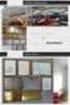 LCD-näyttö Käyttöohje EW2430 EW2730 Copyright Copyright 2011 BenQ Corporation. Kaikki oikeudet pidätetään. Mitään tämän julkaisun osaa ei saa kopioida, jäljentää, tallentaa hakujärjestelmään tai kääntää
LCD-näyttö Käyttöohje EW2430 EW2730 Copyright Copyright 2011 BenQ Corporation. Kaikki oikeudet pidätetään. Mitään tämän julkaisun osaa ei saa kopioida, jäljentää, tallentaa hakujärjestelmään tai kääntää
GW-sarja LCD-näyttö Käyttöohje
 GW-sarja LCD-näyttö Käyttöohje Copyright Copyright 2016 BenQ Corporation. Kaikki oikeudet pidätetään. Mitään tämän julkaisun osaa ei saa kopioida, jäljentää, tallentaa hakujärjestelmään tai kääntää millekään
GW-sarja LCD-näyttö Käyttöohje Copyright Copyright 2016 BenQ Corporation. Kaikki oikeudet pidätetään. Mitään tämän julkaisun osaa ei saa kopioida, jäljentää, tallentaa hakujärjestelmään tai kääntää millekään
Noudata turvaohjeita, jotta näyttö toimii parhaalla mahdollisella tavalla ja näytön käyttöikä ei lyhene.
 XL-sarja Käyttöohje Copyright Copyright 2014 BenQ Corporation. Kaikki oikeudet pidätetään. Mitään tämän julkaisun osaa ei saa kopioida, jäljentää, tallentaa hakujärjestelmään tai kääntää millekään kielelle
XL-sarja Käyttöohje Copyright Copyright 2014 BenQ Corporation. Kaikki oikeudet pidätetään. Mitään tämän julkaisun osaa ei saa kopioida, jäljentää, tallentaa hakujärjestelmään tai kääntää millekään kielelle
PD-sarja LCD-näyttö Käyttöohje
 PD-sarja LCD-näyttö Käyttöohje Copyright Copyright 2016 BenQ Corporation. Kaikki oikeudet pidätetään. Mitään tämän julkaisun osaa ei saa kopioida, jäljentää, tallentaa hakujärjestelmään tai kääntää millekään
PD-sarja LCD-näyttö Käyttöohje Copyright Copyright 2016 BenQ Corporation. Kaikki oikeudet pidätetään. Mitään tämän julkaisun osaa ei saa kopioida, jäljentää, tallentaa hakujärjestelmään tai kääntää millekään
Ohjeistus Auditorion laitteiden käyttämiseksi.
 Ohjeistus Auditorion laitteiden käyttämiseksi. Jatkuu seuraavalla sivulla Huomioi ensimmäiseksi nämä asiat: Kuvassa näkyvissä liitinlaatikoissa tulisi olla kaikki johdot paikallaan. Mikäli jokin kuvassa
Ohjeistus Auditorion laitteiden käyttämiseksi. Jatkuu seuraavalla sivulla Huomioi ensimmäiseksi nämä asiat: Kuvassa näkyvissä liitinlaatikoissa tulisi olla kaikki johdot paikallaan. Mikäli jokin kuvassa
Noudata turvaohjeita, jotta näyttö toimii parhaalla mahdollisella tavalla ja näytön käyttöikä ei lyhene.
 RL-sarja Käyttöohje Copyright Copyright 2016 BenQ Corporation. Kaikki oikeudet pidätetään. Mitään tämän julkaisun osaa ei saa kopioida, jäljentää, tallentaa hakujärjestelmään tai kääntää millekään kielelle
RL-sarja Käyttöohje Copyright Copyright 2016 BenQ Corporation. Kaikki oikeudet pidätetään. Mitään tämän julkaisun osaa ei saa kopioida, jäljentää, tallentaa hakujärjestelmään tai kääntää millekään kielelle
RL2240H / RL2240HE Käyttöohje
 RL2240H / RL2240HE Käyttöohje Copyright Copyright 2016 BenQ Corporation. Kaikki oikeudet pidätetään. Mitään tämän julkaisun osaa ei saa kopioida, jäljentää, tallentaa hakujärjestelmään tai kääntää millekään
RL2240H / RL2240HE Käyttöohje Copyright Copyright 2016 BenQ Corporation. Kaikki oikeudet pidätetään. Mitään tämän julkaisun osaa ei saa kopioida, jäljentää, tallentaa hakujärjestelmään tai kääntää millekään
LCD-näyttö Käyttöohje
 V-sarja LCD-näyttö Käyttöohje Copyright Copyright 2017 BenQ Corporation. Kaikki oikeudet pidätetään. Mitään tämän julkaisun osaa ei saa kopioida, jäljentää, tallentaa hakujärjestelmään tai kääntää millekään
V-sarja LCD-näyttö Käyttöohje Copyright Copyright 2017 BenQ Corporation. Kaikki oikeudet pidätetään. Mitään tämän julkaisun osaa ei saa kopioida, jäljentää, tallentaa hakujärjestelmään tai kääntää millekään
Ohjelmistopäivitykset
 Ohjelmistopäivitykset Käyttöopas Copyright 2007 Hewlett-Packard Development Company, L.P. Windows on Microsoft Corporationin Yhdysvalloissa rekisteröimä tavaramerkki. Tässä olevat tiedot voivat muuttua
Ohjelmistopäivitykset Käyttöopas Copyright 2007 Hewlett-Packard Development Company, L.P. Windows on Microsoft Corporationin Yhdysvalloissa rekisteröimä tavaramerkki. Tässä olevat tiedot voivat muuttua
Telakka-asema vahvistimella ipodille/iphonelle
 Telakka-asema vahvistimella ipodille/iphonelle D2 Käyttöohje Telakka-asema vahvistimella ipodille/iphonelle VAROITUS: Välttääksesi sähköiskun, älä käytä tätä (polarisoitua) pistoketta jatkojohdon, pistorasian
Telakka-asema vahvistimella ipodille/iphonelle D2 Käyttöohje Telakka-asema vahvistimella ipodille/iphonelle VAROITUS: Välttääksesi sähköiskun, älä käytä tätä (polarisoitua) pistoketta jatkojohdon, pistorasian
Suomenkielinen versio. Johdanto. Laitteiston asennus. LC2002 Sweex Virtajohdon Ethernet-sovitin 200 Mbps
 LC2002 Sweex Virtajohdon Ethernet-sovitin 200 Mbps Johdanto Älä altista Sweex Virtajohdon Ethernet-sovitinta 200 Mbps äärilämpötiloille. Älä aseta tuotetta suoraan auringonvaloon tai sulje lämmityselementtejä.
LC2002 Sweex Virtajohdon Ethernet-sovitin 200 Mbps Johdanto Älä altista Sweex Virtajohdon Ethernet-sovitinta 200 Mbps äärilämpötiloille. Älä aseta tuotetta suoraan auringonvaloon tai sulje lämmityselementtejä.
G-sarja LCD-näyttö Käyttöohje
 G-sarja LCD-näyttö Käyttöohje Copyright Copyright 2016 BenQ Corporation. Kaikki oikeudet pidätetään. Mitään tämän julkaisun osaa ei saa kopioida, jäljentää, tallentaa hakujärjestelmään tai kääntää millekään
G-sarja LCD-näyttö Käyttöohje Copyright Copyright 2016 BenQ Corporation. Kaikki oikeudet pidätetään. Mitään tämän julkaisun osaa ei saa kopioida, jäljentää, tallentaa hakujärjestelmään tai kääntää millekään
DH551C/DH550C/DL550C Kaksipuoleinen näyttö Käyttöohje
 DH551C/DH550C/DL550C Kaksipuoleinen näyttö Käyttöohje Vastuuvapauslauseke BenQ Corporation ei anna mitään suoraa tai epäsuoraa takuuta tämän asiakirjan sisällöstä. BenQ Corporation varaa oikeuden tämän
DH551C/DH550C/DL550C Kaksipuoleinen näyttö Käyttöohje Vastuuvapauslauseke BenQ Corporation ei anna mitään suoraa tai epäsuoraa takuuta tämän asiakirjan sisällöstä. BenQ Corporation varaa oikeuden tämän
GIGABYTE tietokoneen käyttö ensimmäistä kertaa
 Onnittelut GIGABYTE tietokoneen ostosta. Tämä käyttöohje auttaa sinua tietokoneesi käyttöönotossa. Lopullisen tuotteen asetukset riippuvat ostohetken mallista. GIGABYTE varaa itselleen oikeuden muutoksiin
Onnittelut GIGABYTE tietokoneen ostosta. Tämä käyttöohje auttaa sinua tietokoneesi käyttöönotossa. Lopullisen tuotteen asetukset riippuvat ostohetken mallista. GIGABYTE varaa itselleen oikeuden muutoksiin
KREATEL IPTV-STB 1510 ASENNUSOHJE
 1 (9) KREATEL IPTV-STB 1510 Mikä IPTV-boksi on? Pystyäksesi katsomaan normaalilla TV-vastaanottimellasi digitaalisia -lähetyksiä, tarvitset IPTV-boksin, joka muuntaa laajakaistaverkossa välitettävän digitaalisesti
1 (9) KREATEL IPTV-STB 1510 Mikä IPTV-boksi on? Pystyäksesi katsomaan normaalilla TV-vastaanottimellasi digitaalisia -lähetyksiä, tarvitset IPTV-boksin, joka muuntaa laajakaistaverkossa välitettävän digitaalisesti
BL-sarja LCD-näyttö Käyttöohje
 BL-sarja LCD-näyttö Käyttöohje Copyright Copyright 2015 BenQ Corporation. Kaikki oikeudet pidätetään. Mitään tämän julkaisun osaa ei saa kopioida, jäljentää, tallentaa hakujärjestelmään tai kääntää millekään
BL-sarja LCD-näyttö Käyttöohje Copyright Copyright 2015 BenQ Corporation. Kaikki oikeudet pidätetään. Mitään tämän julkaisun osaa ei saa kopioida, jäljentää, tallentaa hakujärjestelmään tai kääntää millekään
BL-sarja LCD-näyttö Käyttöohje
 BL-sarja LCD-näyttö Käyttöohje Copyright Copyright 2016 BenQ Corporation. Kaikki oikeudet pidätetään. Mitään tämän julkaisun osaa ei saa kopioida, jäljentää, tallentaa hakujärjestelmään tai kääntää millekään
BL-sarja LCD-näyttö Käyttöohje Copyright Copyright 2016 BenQ Corporation. Kaikki oikeudet pidätetään. Mitään tämän julkaisun osaa ei saa kopioida, jäljentää, tallentaa hakujärjestelmään tai kääntää millekään
LCD-näyttö Käyttöohje V920 / V920P V2220 / V2220P V2420 / V2420P V2320 / VW2220 VW2420
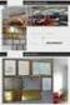 LCD-näyttö Käyttöohje V920 / V920P V2220 / V2220P V2420 / V2420P V2320 / VW2220 VW2420 i Copyright Copyright 2011 BenQ Corporation. Kaikki oikeudet pidätetään. Mitään tämän julkaisun osaa ei saa kopioida,
LCD-näyttö Käyttöohje V920 / V920P V2220 / V2220P V2420 / V2420P V2320 / VW2220 VW2420 i Copyright Copyright 2011 BenQ Corporation. Kaikki oikeudet pidätetään. Mitään tämän julkaisun osaa ei saa kopioida,
Käyttöoppaasi. SAMSUNG T220HD http://fi.yourpdfguides.com/dref/786931
 Voit lukea suosituksia käyttäjän oppaista, teknisistä ohjeista tai asennusohjeista tuotteelle. Löydät kysymyksiisi vastaukset käyttöoppaasta ( tiedot, ohjearvot, turvallisuusohjeet, koko, lisävarusteet
Voit lukea suosituksia käyttäjän oppaista, teknisistä ohjeista tai asennusohjeista tuotteelle. Löydät kysymyksiisi vastaukset käyttöoppaasta ( tiedot, ohjearvot, turvallisuusohjeet, koko, lisävarusteet
G-sarja LCD-näyttö Käyttöohje
 G-sarja LCD-näyttö Käyttöohje Copyright Copyright 2017 BenQ Corporation. Kaikki oikeudet pidätetään. Mitään tämän julkaisun osaa ei saa kopioida, jäljentää, tallentaa hakujärjestelmään tai kääntää millekään
G-sarja LCD-näyttö Käyttöohje Copyright Copyright 2017 BenQ Corporation. Kaikki oikeudet pidätetään. Mitään tämän julkaisun osaa ei saa kopioida, jäljentää, tallentaa hakujärjestelmään tai kääntää millekään
RL RL-sarja Käyttöohje
 RL RL-sarja Käyttöohje Copyright Copyright 2017 BenQ Corporation. Kaikki oikeudet pidätetään. Mitään tämän julkaisun osaa ei saa kopioida, jäljentää, tallentaa hakujärjestelmään tai kääntää millekään kielelle
RL RL-sarja Käyttöohje Copyright Copyright 2017 BenQ Corporation. Kaikki oikeudet pidätetään. Mitään tämän julkaisun osaa ei saa kopioida, jäljentää, tallentaa hakujärjestelmään tai kääntää millekään kielelle
Noudata turvaohjeita, jotta näyttö toimii parhaalla mahdollisella tavalla ja näytön käyttöikä ei lyhene.
 RL-sarja Käyttöohje Copyright Copyright 2016 BenQ Corporation. Kaikki oikeudet pidätetään. Mitään tämän julkaisun osaa ei saa kopioida, jäljentää, tallentaa hakujärjestelmään tai kääntää millekään kielelle
RL-sarja Käyttöohje Copyright Copyright 2016 BenQ Corporation. Kaikki oikeudet pidätetään. Mitään tämän julkaisun osaa ei saa kopioida, jäljentää, tallentaa hakujärjestelmään tai kääntää millekään kielelle
Skype for Business ohjelman asennus- ja käyttöohje Sisällys
 Skype for Business ohjelman asennus- ja käyttöohje Sisällys Kirjautuminen Office 365 -palveluun... 2 Skype for Business ohjelman asentaminen... 3 Yhteyshenkilöiden lisääminen Skype for Business ohjelmassa...
Skype for Business ohjelman asennus- ja käyttöohje Sisällys Kirjautuminen Office 365 -palveluun... 2 Skype for Business ohjelman asentaminen... 3 Yhteyshenkilöiden lisääminen Skype for Business ohjelmassa...
1 Pakkaus. Asennusopas. Värisäädettävä nestekidenäyttö. Tärkeää
 Asennusopas Värisäädettävä nestekidenäyttö Tärkeää Perehdy laitteen turvalliseen ja tehokkaaseen käyttöön lukemalla PRECAUTIONS (TURVATOIMET), tämä Asennusopas ja CD-ROM-levylle tallennettu Käyttöopas.
Asennusopas Värisäädettävä nestekidenäyttö Tärkeää Perehdy laitteen turvalliseen ja tehokkaaseen käyttöön lukemalla PRECAUTIONS (TURVATOIMET), tämä Asennusopas ja CD-ROM-levylle tallennettu Käyttöopas.
TRUST FLAT SCAN USB 19200
 TRUST FLAT SCAN USB 19200 Pika-asennusohje Versio 1.0 1 1. Johdanto Tämä käyttöohje on tarkoitettu Trust Flat Scan USB 19200 - tuotteen käyttäjille. Tuotteen asentamisessa ei tarvita mitään erityisiä ennakkotietoja
TRUST FLAT SCAN USB 19200 Pika-asennusohje Versio 1.0 1 1. Johdanto Tämä käyttöohje on tarkoitettu Trust Flat Scan USB 19200 - tuotteen käyttäjille. Tuotteen asentamisessa ei tarvita mitään erityisiä ennakkotietoja
Kannettava DVD soitin Daewoo DPC-7200PD
 Kannettava DVD soitin Daewoo DPC-7200PD Laitteeseen tutustuminen: Yläkuva laitteesta 1. LCD panelin sammutus kytkin 2. Laajakuva 3. Pysäytys 4. Edellinen 5. Seuraava 6. Toista 7. Valikko painike Nuolinäppäimet:
Kannettava DVD soitin Daewoo DPC-7200PD Laitteeseen tutustuminen: Yläkuva laitteesta 1. LCD panelin sammutus kytkin 2. Laajakuva 3. Pysäytys 4. Edellinen 5. Seuraava 6. Toista 7. Valikko painike Nuolinäppäimet:
GW2760HS LCD-näyttö Käyttöohje
 GW2760HS LCD-näyttö Käyttöohje Copyright Copyright 2016 BenQ Corporation. Kaikki oikeudet pidätetään. Mitään tämän julkaisun osaa ei saa kopioida, jäljentää, tallentaa hakujärjestelmään tai kääntää millekään
GW2760HS LCD-näyttö Käyttöohje Copyright Copyright 2016 BenQ Corporation. Kaikki oikeudet pidätetään. Mitään tämän julkaisun osaa ei saa kopioida, jäljentää, tallentaa hakujärjestelmään tai kääntää millekään
KIITOS RICA OPTIMOINTIOHJELMAN VALITSEMISESTA
 KIITOS RICA OPTIMOINTIOHJELMAN VALITSEMISESTA Asennusohjeiden sisältö 1. RICA optimointiohjelmoinnin periaate isoftloaderilla... 2 2. RICA isoftloader toimituspaketin sisältö... 3 3. isoftloader Sync-ohjelmiston
KIITOS RICA OPTIMOINTIOHJELMAN VALITSEMISESTA Asennusohjeiden sisältö 1. RICA optimointiohjelmoinnin periaate isoftloaderilla... 2 2. RICA isoftloader toimituspaketin sisältö... 3 3. isoftloader Sync-ohjelmiston
GW-sarja LCD-näyttö Käyttöohje
 GW-sarja LCD-näyttö Käyttöohje Copyright Copyright 2016 BenQ Corporation. Kaikki oikeudet pidätetään. Mitään tämän julkaisun osaa ei saa kopioida, jäljentää, tallentaa hakujärjestelmään tai kääntää millekään
GW-sarja LCD-näyttö Käyttöohje Copyright Copyright 2016 BenQ Corporation. Kaikki oikeudet pidätetään. Mitään tämän julkaisun osaa ei saa kopioida, jäljentää, tallentaa hakujärjestelmään tai kääntää millekään
LCD-näyttö Käyttöohje
 V-sarja LCD-näyttö Käyttöohje Copyright Copyright 2014 BenQ Corporation. Kaikki oikeudet pidätetään. Mitään tämän julkaisun osaa ei saa kopioida, jäljentää, tallentaa hakujärjestelmään tai kääntää millekään
V-sarja LCD-näyttö Käyttöohje Copyright Copyright 2014 BenQ Corporation. Kaikki oikeudet pidätetään. Mitään tämän julkaisun osaa ei saa kopioida, jäljentää, tallentaa hakujärjestelmään tai kääntää millekään
Direct Access Keyboard
 Direct Access Keyboard Käyttäjän opas Versio 1.0 Tekijänoikeus Tämän käyttöoppaan monistaminen tai siirtäminen sähköisesti tai mekaanisesti valokuvaamalla tai nauhoittamalla tieto- tai hakujärjestelmiin
Direct Access Keyboard Käyttäjän opas Versio 1.0 Tekijänoikeus Tämän käyttöoppaan monistaminen tai siirtäminen sähköisesti tai mekaanisesti valokuvaamalla tai nauhoittamalla tieto- tai hakujärjestelmiin
mobile PhoneTools Käyttöopas
 mobile PhoneTools Käyttöopas Sisältö Vaatimukset...2 Ennen asennusta...3 Asentaminen - mobile PhoneTools...4 Matkapuhelimen asennus ja määritys...5 Online-rekisteröinti...7 Asennuksen poistaminen - mobile
mobile PhoneTools Käyttöopas Sisältö Vaatimukset...2 Ennen asennusta...3 Asentaminen - mobile PhoneTools...4 Matkapuhelimen asennus ja määritys...5 Online-rekisteröinti...7 Asennuksen poistaminen - mobile
Ohjelmoitava magneettivastuksellinen kuntopyörä. LCD-Näyttö BC-81295
 Ohjelmoitava magneettivastuksellinen kuntopyörä LCD-Näyttö BC-81295 Yhteenveto Tämä on tarkoitettu ainoastaan ohjelmoitavaan magneettivastukselliseen kuntopyörään. Järjestelmään kuuluu kolme (3) osaa:
Ohjelmoitava magneettivastuksellinen kuntopyörä LCD-Näyttö BC-81295 Yhteenveto Tämä on tarkoitettu ainoastaan ohjelmoitavaan magneettivastukselliseen kuntopyörään. Järjestelmään kuuluu kolme (3) osaa:
Kanava ylös / valikko ylös Kanava alas / valikko alas Laske äänenvoimakkuutta. Nosta äänenvoimakkuutta / valikon vahvistus
 Tuotetiedot Kytkennät Kytkentä VGA-TULO PC-ÄÄNITULO VGA-LÄHTÖ STEREO- LÄHTÖ TV-LÄHTÖ ANTENNI DC-TULO AUDIO-L-TULO AUDIO-R-TULO VIDEO-TULO Ohjauspaneeli S-VIDEO-TULO CH+/YLÖS CH-/ALAS VOL- VOL+/ENTER MENU/ESC
Tuotetiedot Kytkennät Kytkentä VGA-TULO PC-ÄÄNITULO VGA-LÄHTÖ STEREO- LÄHTÖ TV-LÄHTÖ ANTENNI DC-TULO AUDIO-L-TULO AUDIO-R-TULO VIDEO-TULO Ohjauspaneeli S-VIDEO-TULO CH+/YLÖS CH-/ALAS VOL- VOL+/ENTER MENU/ESC
BL912 LCD-näyttö Käyttöohje
 BL912 LCD-näyttö Käyttöohje Copyright Copyright 2016 BenQ Corporation. Kaikki oikeudet pidätetään. Mitään tämän julkaisun osaa ei saa kopioida, jäljentää, tallentaa hakujärjestelmään tai kääntää millekään
BL912 LCD-näyttö Käyttöohje Copyright Copyright 2016 BenQ Corporation. Kaikki oikeudet pidätetään. Mitään tämän julkaisun osaa ei saa kopioida, jäljentää, tallentaa hakujärjestelmään tai kääntää millekään
E-sarja LCD-näyttö Käyttöohje
 E-sarja LCD-näyttö Käyttöohje Copyright Copyright 2016 BenQ Corporation. Kaikki oikeudet pidätetään. Mitään tämän julkaisun osaa ei saa kopioida, jäljentää, tallentaa hakujärjestelmään tai kääntää millekään
E-sarja LCD-näyttö Käyttöohje Copyright Copyright 2016 BenQ Corporation. Kaikki oikeudet pidätetään. Mitään tämän julkaisun osaa ei saa kopioida, jäljentää, tallentaa hakujärjestelmään tai kääntää millekään
OTOsuite. Asennusopas. Suomi
 OTOsuite Asennusopas Suomi Asiakirjassa kuvataan OTOsuite-ohjelman asentaminen DVD:ltä, muistitikulta tai pakatusta tiedostosta. Järjestelmävaatimukset 1,5 GHz:n suoritin tai parempi (suositus 2 GHz) 2
OTOsuite Asennusopas Suomi Asiakirjassa kuvataan OTOsuite-ohjelman asentaminen DVD:ltä, muistitikulta tai pakatusta tiedostosta. Järjestelmävaatimukset 1,5 GHz:n suoritin tai parempi (suositus 2 GHz) 2
LCD-näyttö Käyttöohje BL2201PT / BL2201PU BL2400PT / BL2400PU
 LCD-näyttö Käyttöohje BL2201PT / BL2201PU BL2400PT / BL2400PU Copyright Copyright 2014 BenQ Corporation. Kaikki oikeudet pidätetään. Mitään tämän julkaisun osaa ei saa kopioida, jäljentää, tallentaa hakujärjestelmään
LCD-näyttö Käyttöohje BL2201PT / BL2201PU BL2400PT / BL2400PU Copyright Copyright 2014 BenQ Corporation. Kaikki oikeudet pidätetään. Mitään tämän julkaisun osaa ei saa kopioida, jäljentää, tallentaa hakujärjestelmään
Plantronics DA80 Audio Processor. User Guide
 Plantronics DA80 Audio Processor User Guide Sisällysluettelo Tervetuloa 3 Virta 4 Plantronics Spokes -ohjelmisto 5 Sovelluksen asentaminen 5 Aloita ohjelmistot 5 Hub-sovelluksen välilehdet 5 Kuulokkeen
Plantronics DA80 Audio Processor User Guide Sisällysluettelo Tervetuloa 3 Virta 4 Plantronics Spokes -ohjelmisto 5 Sovelluksen asentaminen 5 Aloita ohjelmistot 5 Hub-sovelluksen välilehdet 5 Kuulokkeen
